
AMD Ryzen 7000シリーズCPUに対応するX670Eチップセット搭載AM5マザーボードとしてASUSからリリースされた、110A対応Dr. MOSで構成される22フェーズの超堅牢VRM電源や、PCIE5.0x4対応を含む5基のNVMe M.2スロットを搭載するフラッグシップモデル「ASUS ROG CROSSHAIR X670E EXTREME」をレビューします。
製品公式ページ:https://rog.asus.com/jp/motherboards/rog-crosshair/rog-crosshair-x670e-extreme-model/
ASUS ROG CROSSHAIR X670E EXTREME レビュー目次
1.ASUS ROG CROSSHAIR X670E EXTREMEの外観・付属品
2.ASUS ROG CROSSHAIR X670E EXTREMEの基板上コンポーネント詳細
3.ROG PCIE5.0 M.2 CARDについて
3.ASUS ROG CROSSHAIR X670E EXTREMEの検証機材
4.ASUS ROG CROSSHAIR X670E EXTREMEのBIOSについて
5.ASUS ROG CROSSHAIR X670E EXTREMEのOC設定について
・PBOによる低電圧化や電力制限について
・CPUコアクロックのマニュアルOCについて
・メモリのオーバークロックについて
6.ASUS ROG CROSSHAIR X670E EXTREMEの動作検証・OC耐性
7.ASUS ROG CROSSHAIR X670E EXTREMEのレビューまとめ
【注意事項】
同検証は2022年11月上旬に行っておりASUS ROG CROSSHAIR X670E EXTREMEのBIOSは0805を使用しています。最新BIOSでは修正されている不具合や追加されている機能もあると思うので、最新BIOSのリリースについては公式ページを各自でチェックしてください。
サポート:https://rog.asus.com/jp/motherboards/rog-crosshair/rog-crosshair-x670e-extreme-model/helpdesk_bios/
【2022年11月6日:初稿】
レビュー記事初稿を公開、BIOS:0805で検証
【機材協力:ASUS Japan】
ASUS ROG CROSSHAIR X670E EXTREMEの外観・付属品
まず最初にASUS ROG CROSSHAIR X670E EXTREMEの外観と付属品をチェックしていきます。
ASUS ROG CROSSHAIR X670E EXTREMEのパッケージはマザーボードの箱としては独特な上開き化粧箱になっていました。開閉しやすく高級感もあります。

外パッケージの蓋を開くと上段にはマザーボード本体が収められており、下段には各種付属品が収められています。
マニュアルなど冊子類で必要なものが一通り揃っています。その他にもROGロゴバッジシールやステッカーセットなどファングッズが付属します。
注目ポイントとして「ASUS ROG CROSSHAIR X670E EXTREME」のドライバはCDではなく専用のUSBメモリに収録されていました。光学ドライブを搭載しない環境も増えているので嬉しい配慮です。その他のマザーボード製品でもドライバはUSBメモリに移行して欲しいところ。
組み立て関連の付属品として、SATAケーブル6本、M.2 Q-LATCH(スペア×2)、M.2 SSD用スペーサーラバーパッド、Q-Connector、RGB対応汎用4PIN LED延長ケーブル、ARGB対応VG-D型3PIN LED 3分岐ケーブル、ARGB対応VG-D型3PIN LED 2分岐ケーブル、WiFiアンテナ、温度センサー×3、ドライバーが付属します。

Q-ConnectorはパワースイッチやストレージLEDなど細かいPINをまとめてマザーボードに接続可能な便利なコネクタです。
Q-Connectorは組み立て時にあると便利ですがASUSマザーボードの中でも付属しないモデルもあるので事前にチェックがおすすめです。
「ASUS ROG CROSSHAIR X670E EXTREME」はASUS AURA Syncによるライティング制御に対応したLEDヘッダーの延長・分岐ケーブルとして、RGB対応汎用4PIN LED延長ケーブル、ARGB対応VG-D型汎用3PIN LEDの2分岐ケーブルと3分岐ケーブルの3本が付属しています。
ARGB対応LEDケーブルは2種類ありますが、3分岐ケーブルはVG-D型汎用3PINをそのまま3分岐するケーブルとなっており、一方で2分岐ケーブルは「ASUS ROG CROSSHAIR X670E EXTREME」に実装された独自コネクタを2基のVG-D型汎用3PINに変換する分岐ケーブルです。

「ASUS ROG CROSSHAIR X670E EXTREME」には冷却ファン&ARGB LED機器&サーモセンサー拡張ボード ASUS ROG FAN Controllerが標準で付属します。
1基の4PINファン端子に4基のファンを接続可能な4分岐ファンケーブルが2本付属しています。合計電力には注意が必要ですが、マザーボード基板上ファン端子やASUS ROG FAN Controllerに使用できます。

マザーボード基板上ヘッダーやASUS ROG FAN Controllerに接続でき、ファン制御ソース温度としても使用できる温度センサーも3本付属します。
ASUS ROG FAN Controllerの長辺側面にはPWM対応4PINファン端子とARGB対応VD-G型汎用LEDヘッダーがそれぞれ3基ずつで計6基実装されています。

天面のROGロゴを正しい向きから見て、下側の短辺側面には、2基の温度センサー用2PINヘッダー、外部ARGB LEDコントローラー接続用ヘッダー、電源供給用ロック付き6PINコネクタ、Micro-USB端子が実装されています。
ASUS ROG FAN Controllerは下写真のように付属のUSBケーブルで内部USB2.0によってマザーボードと接続することでファン制御が可能となります。
また両側メスコネクタのARGB LEDケーブルでマザーボード上LEDヘッダーなどの外部コントローラーと接続することでASUS ROG FAN Controllerに接続されたLED機器のライティングを制御できます。
ASUSROG FAN Controllerは付属電源ケーブルを介して、PCIE補助電源6PINから電力を供給します。
ASUS ROG FAN Controllerの背面を確認すると2.5インチストレージ互換のネジ穴があり、裏配線スペースの2.5インチストレージトレイ等に簡単に設置できます。2.5インチストレージ互換としてPCケースに設置できない場合は付属の両面テープを使用します。
「ASUS ROG CROSSHAIR X670E EXTREME」にはROG GRAPHICS CARD HOLDERという独自グラフィックボードサポートホルダーが付属しています。
足の部分にマグネットが内蔵されているのでスチール板金製のPSUシュラウドに簡単固定して、グラフィックボードの垂れ下がりによる基板の反りを防止、PCIEスロットへの負荷も軽減できます。さらにROG GRAPHICS CARD HOLDERはPCIEスロットの固定クリップを外す器具としても使用できます。
「ASUS ROG CROSSHAIR X670E EXTREME」にはM.2 SSD関連の拡張パーツとして、ASUS ROG GEN-Z.2(詳細)とASUS ROG PCIE5.0 M.2 CARD(詳細)の2つが付属しています。
マザーボード全体像は次のようになっています。
「ASUS ROG CROSSHAIR X670E EXTREME」はE-ATXフォームファクタのマザーボードです。一般的なATXサイズよりも横幅が30mm程度大きいので、PCケースのマザーボードトレイ右側ケーブルホールとの干渉には注意が必要です。
「ASUS ROG CROSSHAIR X670E EXTREME」にはチップセットカバーとも一体化したM.2 SSDヒートシンクがマザーボード下側の表面を覆っています。
サイバーパンク的な近未来感が漂うドットマトリックスデザインは従来製品と共通ですが、構成するドットが単純な角形ではなく、ROGの1文字ずつになっているのが特徴的です。
「ASUS ROG CROSSHAIR X670E EXTREME」のマザーボード右端は、内部USB Type-Cヘッダー以外の各種コネクタ・ヘッダーが全てマザーボード基板と平行に実装され、上側はカバーで覆われています。
「ASUS ROG CROSSHAIR X670E EXTREME」はマザーボード備え付けのLEDイルミネーションやRGB対応汎用4PIN/アドレッサブルRGB対応汎用3PINイルミネーション機器を操作可能なライティング制御機能 ASUS AURA Syncに対応しています。
「ASUS ROG CROSSHAIR X670E EXTREME」のリアI/Oカバー上には鏡面アクリルプレートがあり、細かい正方形ドットが見えますが、”ANIME MATRIX LED ディスプレイ”と呼ばれる、RGBグリッドのミニLEDディスプレイが内蔵されています。
ANIME MATRIX LED ディスプレイに表示する内容はASUS製エコシステムの統合管理アプリケーションArmoury Crateからカスタマイズできます。デフォルトアニメーション以外に、任意のアニメーション、テキスト表示、音楽やマイク音声に合わせたライブビジュアルに対応します。
「ASUS ROG CROSSHAIR X670E EXTREME」はチップセットクーラーとマザーボード右端にもアドレッサブルLEDイルミネーションが搭載されています。

また「ASUS ROG CROSSHAIR X670E EXTREME」のマザーボード上にはRGB対応汎用4PIN LEDヘッダーが1基実装されており、汎用LED機器によってLEDイルミネーションの拡張できます。
アドレッサブルLED機器を接続可能なARGB対応VD-G型3PIN LEDヘッダーも3基実装されています。3基のうち2基は独自の6PINミニコネクタに付属の2分岐ケーブルを繋ぐことで使用できます。3分岐ケーブルも付属しているので通常のLEDヘッダーに接続すれば、ARGB対応VD-G型3PIN LEDヘッダーを計5基まで使用できます。
「ASUS ROG CROSSHAIR X670E EXTREME」の最上段PCIEスロット上側、巨大なVRM電源ヒートシンク上にある鏡面プレートには2インチ有機ELディスプレイパネル ASUS LiveDash OLEDが搭載されています。
PC起動時にPOST中のチェック項目、USB BIOS FlashBackの進行状況などを逐次表示してくれるので、今度の発展次第では初心者ガイドとして非常に有力な機能になる可能性を感じます。

LiveDash OLEDもArmoury Crateから表示内容を制御できます。ディスプレイ表示内容としてCPU温度などのモニタリング表示やアニメーションを選択可能です。静止画像やGIFアニメーションの表示に対応しており、各自で用意した画像・動画ファイルをグレイスケールに自動変換して表示してくれます。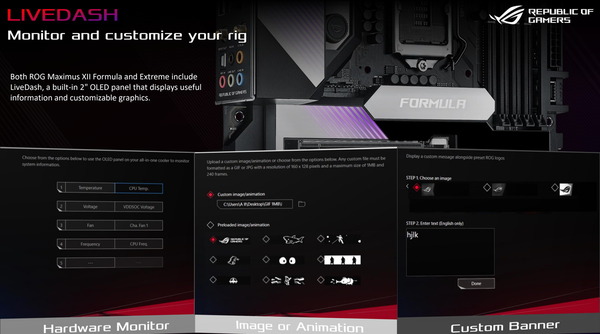

「ASUS ROG CROSSHAIR X670E EXTREME」のANIME MATRIX LEDディスプレイや有機ELディスプレイは、マザーボード備え付けLEDイルミネーションと同様に、BIOSメニューから完全に消灯させることも可能です。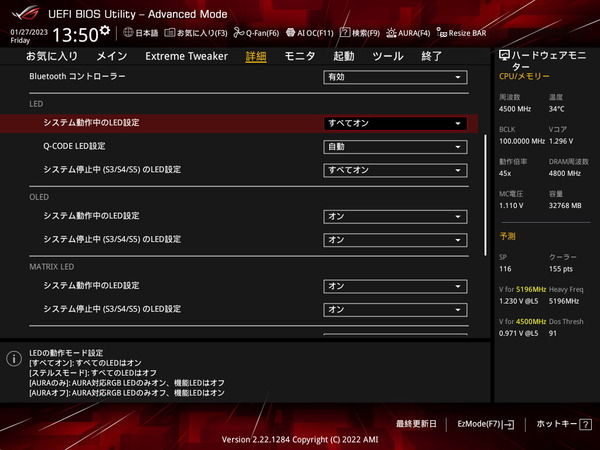
「ASUS ROG CROSSHAIR X670E EXTREME」にはVRM電源クーラーとしてCPUソケットの上下と左にコの字で囲うようにして大型のアルミニウム製ヒートシンクがあり、隠れていますが、3つはヒートパイプで連結されています。チョークコイルに覆い被さってCPUソケットに迫る勢いの非常に巨大なヒートシンクです。

CPUソケットを囲む3つのヒートシンクはいずれもリアIOカバーと同じくらいの高さで反り立っています。左側ヒートシンクは、リアI/Oカバー天面を支える側面こそネジ止めの2ピース構造ですが、VRM電源ヒートシンクからリアI/Oカバーの天面まではモノブロック構造で超巨大なVRM電源クーラーとなっています。

マザーボード裏面には基板全体を覆うようにして頑丈な金属製バックプレートが装着されています。各種素子の半田の出っ張りで指を切ることがありますが、バックプレートがあればその心配もありません。
バックプレートはVRM電源回路背面とサーマルパッドを介して接しており、放熱プレートとしての役割も果たしています。
「ASUS ROG CROSSHAIR X670E EXTREME」はメインストリーム向けマザーボードながら、22フェーズの超堅牢なVRM電源回路が実装されています。
VRM電源回路を構成する素子も、22(29+2)フェーズ全てに定格110Aを処理可能なViSHAY SIC850(所謂、110A対応Dr. MOS)、定格45Aを処理可能な高透磁率合金コアチョーク MicroFine alloy chokes、入出力フィルタリングに高い動作温度で数千時間持続する10K日本製ブラックメタルコンデンサなど厳選された高品質素子です。
「ASUS ROG CROSSHAIR X670E EXTREME」ではEPS電源端子は最大16コアに達するRyzen 7000シリーズのオーバークロックにも対応すべく、8PIN×2が設置されています。700W以下のメインストリーム電源ユニットではEPS端子が1つしかないものもあるので組み合わせて使用する電源ユニットには注意が必要です。
また「ProCool II」と呼ばれる設計のEPS電源コネクタは、低インピーダンスなソリッドピンによってホットスポットの発生を抑制し、金属アーマーはコネクタの補強とともに熱拡散も補助します。
「ASUS ROG CROSSHAIR X670E EXTREME」には一体型リアI/Oバックパネルも採用されています。PCケースにパネルを装着する作業は固くて装着し難かったり、忘れてしまうこともあるのでマザーボードに統合されているのは嬉しい機能です。
以下USB規格に関する説明がありますが『USB3.2 Gen2 = USB3.1 Gen2』、『USB3.2 Gen1 = USB3.1 Gen1 = USB3.0』と考えて基本的に問題ありません。
「ASUS ROG CROSSHAIR X670E EXTREME」のリアI/Oに実装された2基のUSB Type-Cポートは帯域40Gbpsの次世代規格USB4に対応しています。
USB4に対応したType-Cポートとその右隣のUSB3.2 Gen2x2に対応したType-CポートはDisplayPort Alternate Modeによるビデオ出力に対応しています。(映像ソースはiGPU)
リアI/Oには最新のUSB3.2 Gen2規格に対応した8基のUSB Type-A端子と2基のUSB Type-C端子が設置されています。2基のType-C端子の一方は、20Gbpsの高速通信が可能なUSB3.2Gen2x2にも対応しています。
マウス・キーボードなどの周辺機器を多数繋いでいてもVR HMDに余裕で対応可能です。USB3.Xは無線マウスと電波干渉を起こすことがあるので、追加でUSB2.0を少し離れた場所に設置しておいて欲しかったところ。
有線LANには一般的なギガビットイーサの2.5倍の帯域幅を実現するIntel製LANコントローラー I225-V(Foxville)による2.5Gb LANに加えて、Marvell AQtion AQC113-B1-Cによる10Gb LANを標準で搭載しています。
さらに従来の2.4GHz帯と5GHz帯に加えて、グローバルに免許不要で使用可能な6GHz帯もサポートするWiFi 6E&Bluetooth5.2に対応した無線LAN(Intel AX210)も搭載しています。
接続規格としてはWi-Fi 802.11 a/b/g/n/ac/ax、2.4/5GHz/6GHzトライバンド、最大通信速度2400Mbps、Bluetooth 5.2に対応しています。リアI/Oには無線モジュールのアンテナ端子が設置されているので付属のアンテナを接続できます。
Intel I225-V(Foxville)、Intel AX210など「ASUS ROG CROSSHAIR X670E EXTREME」に搭載されているネットワーク機器はWindows11の標準ドライバで動作します。
条件次第では問題になることもあるので詳しくはこちらの記事を参照してください。
「ASUS ROG CROSSHAIR X670E EXTREME」は「USB BIOS FlashBack」に対応しています。所定のUSB端子にBIOSファイルの入ったUSBメモリを接続して、オンボードボタンを押すと「USB BIOS FlashBack」機能によってCPUやメモリなしの状態でもBIOSの修復・アップデートが可能です。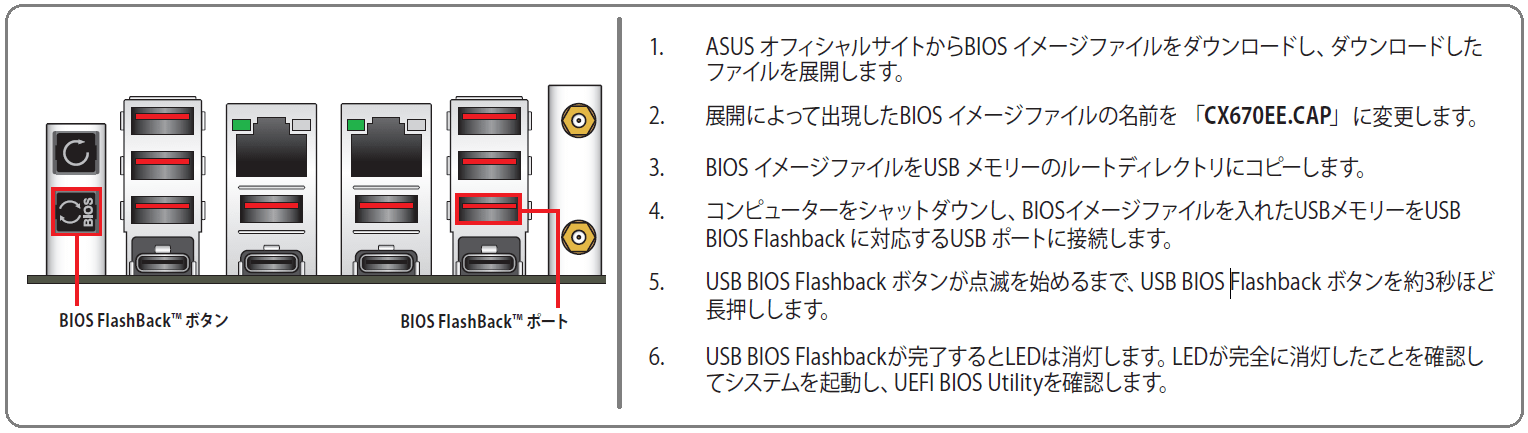
なお今回入手した「ASUS ROG CROSSHAIR X670E EXTREME」はアウトボックス時点でBIOSバージョンが0420でしたが、BIOSメニュー内のEZ Flash 3 Utilityを使用すると正常にBIOSをアップデートすることができませんでした。
市場在庫のBIOSバージョンがどうなっているか分かりませんが、BIOSアップデートが上手くいかない場合は、上記の手順通り、USB BIOS FlashBack機能によるアップデートを試してみてください。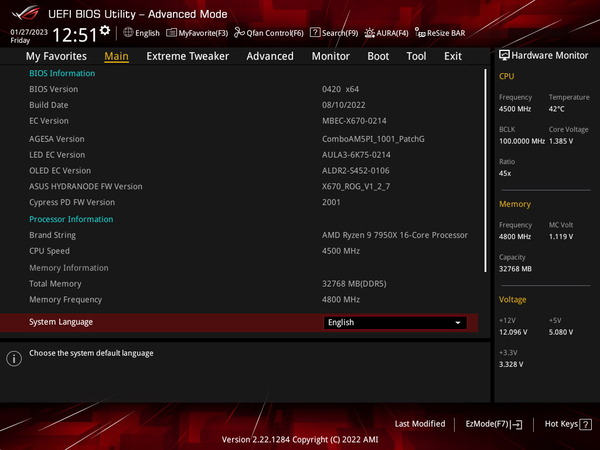
ASUS ROG CROSSHAIR X670E EXTREMEの基板上コンポーネント詳細
続いて「ASUS ROG CROSSHAIR X670E EXTREME」のマザーボード基板上の各種コンポーネントをチェックしていきます。
AMD Ryzen 7000シリーズCPUではCPUソケットが初代Ryzenから続いたAM4からLGAソケットのAM5(LGA1718)に変更されており、X670Eチップセット搭載AM5マザーボードの「ASUS ROG CROSSHAIR X670E EXTREME」も当然、AM5ソケットとなっており、Ryzen 5000以前の旧世代CPUとは互換性がありません。
一方でAM5ソケットに標準で装着されているCPUクーラー固定用フックはAM4マウント互換となっており、プラスチック製フックを取り外した下にあるネジ穴位置もAM4マウントと共通です。
ただしAM5マザーボードにおいてCPUクーラー固定用金具(ILM)とCPUクーラー固定用フックは共通の金属製バックプレートで固定されているため、マザーボードからバックプレートを取り外すことはできません。
AM5マザーボードはAM4マウントのCPUクーラーと基本的には互換であるものの、AM4環境で使用する時に標準付属のバックプレートを取り外す必要があったCPUクーラーは使用できないので注意してください。
ちなみに高性能AIO水冷CPUクーラーとして定評の高いAsetek OEMの製品については、AM4マウント用のソケット付きスタンドオフがAM5マザーボードでも問題なく使用できました。AM4用の部品でも使用は可能ですが、スタンドオフの長さなど構造をAM5へ最適化した新しい固定部品もAsetekから発表されており、一部のメーカーからは新部品の無償提供もあるようです。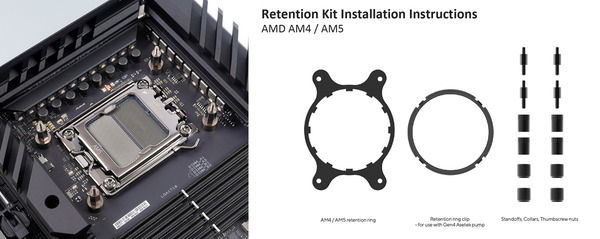
「ASUS ROG CROSSHAIR X670E EXTREME」はシステムメモリの最新規格DDR5に対応しています。従来規格のDDR4と下方互換はなく使用できないので注意してください。
システムメモリ用のDDR5メモリスロットはCPUソケット右側に4基のスロットが設置されています。固定時のツメはマザーボード上側の片側ラッチとなっています。グラフィックカードを設置するPCIEスロットとは十分な距離があるのでメモリの着脱時に干渉の心配はありません。
グラフィックボードなどを設置するPCIEスロットは上から[N/A、x16、N/A、N/A、N/A、x16、x4]サイズのスロットが設置されています。上段のプライマリグラフィックボードを2段目のスロットに配置することで、大型ハイエンド空冷CPUクーラーとグラフィックボードの干渉を回避しています。
2段目と6段目のx16サイズPCIEスロットはCPU直結PCIE5.0x16レーンを共有しており、[x16, N/A]、[x8, x8]で使用できます。またこのPCIEレーンはチップセットクーラーの直下にあるM.2スロット(M2_2)とも帯域を共有しており、M2_2を使用する場合、2段目はx8帯域に、5段目はx4帯域となります。
最下段のx4サイズスロットはチップセット経由のPCIE4.0x4接続で排他利用はありません。
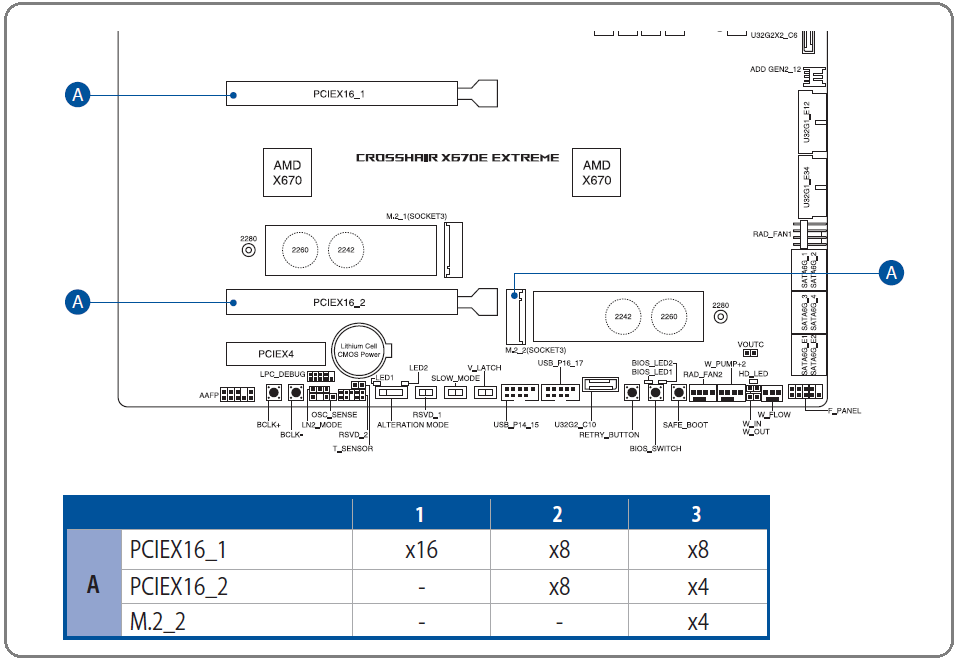
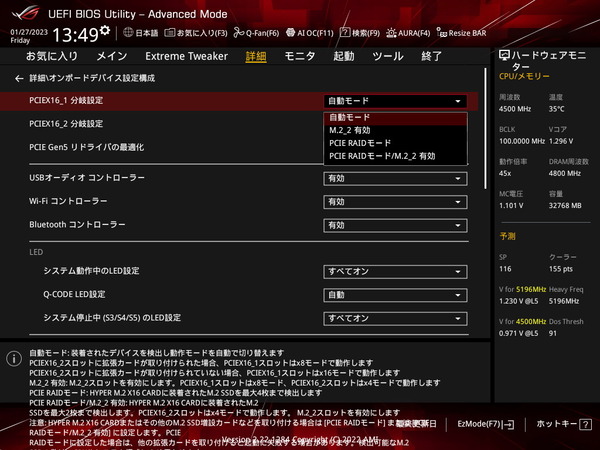
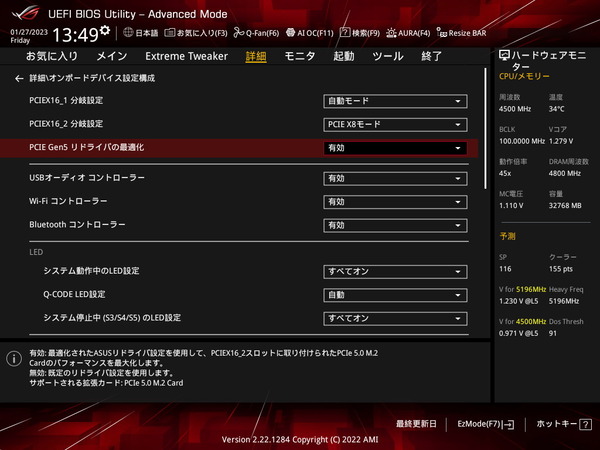
ASUS ROG CROSSHAIR X670E EXTREMEにも最近のトレンドとして2段目と6段目のx16サイズスロットには1kgを超える重量級グラボの重さに耐えるように、従来のプラスチックスロットよりも垂直方向の力に対して1.6倍、水平方向の力に対して1.8倍も強靭になった補強用メタルアーマー搭載スロットが採用されています。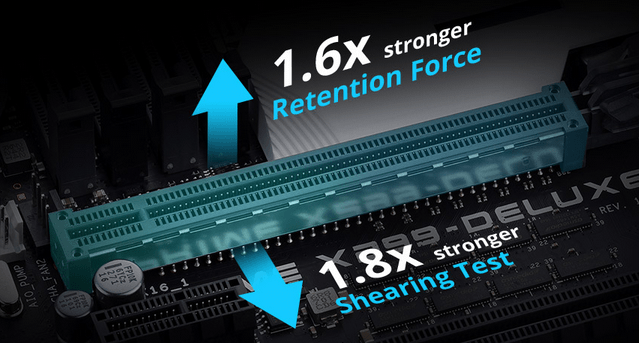
大型空冷CPUクーラーを組み合わせた場合など、グラフィックボードを取り外す際にPCIEスロットの固定ラッチを解除するのが難しい、という場面に遭遇したことのある自作erは多いと思いますが、PCIEスロット固定ラッチの解除を簡単にする新機能「PCIe Slot Q-Release」がASUS製X670Eマザーボードの一部で採用され始めました。
PCIe Slot Q-Releaseに対応しているマザーボードでは、PCIEスロット付近に実装されたボタンを押下するだけで簡単にPCIEスロットのロックを解除できます。
SATAストレージ用の端子はマザーボード右下に6基搭載されています。下写真で右と中央にあるSATA6G_1~4の4基はチップセットのコントローラーによる接続で、RAID0/1/5/10のハードウェアRAID構築にも対応しています。下写真で左側の2基はASMedia製コントローラーによる接続です。
「ASUS ROG CROSSHAIR X670E EXTREME」には高速NVMe接続規格に対応したM.2スロットが、チップセット下やPCIEスロットと並んで計2基設置されています。
M2_1はCPU直結PCIE5.0x4レーンに接続されており、PCIE5.0x4接続のNVMe接続M.2 SSDに対応しています。
M2_2PCIE5.0x4のNVMe接続のM.2 SSDにのみ対応しています。ただし2/6段目のPCIEスロットと共にCPU直結のPCIE5.0x16レーンを共有しているので、M.2_2を使用すると2段目のPCIEスロットの帯域はPCIE5.0x8、6段目のPCIEスロットの帯域はPCIE5.0x4となります。
加えて、「ASUS ROG CROSSHAIR X670E EXTREME」では付属のROG GEN-Z.2とROG PCIE5.0 M.2 CARD(詳細)によってさらにPCIE5.0x4対応を含む3基のM.2スロットを使用できます。
・PCIE4.0対応NVMe M.2 SSDのレビュー記事一覧へ
「ASUS ROG CROSSHAIR X670E EXTREME」のM.2スロットにはM.2 SSD自体の固定にはネジを使用しない、「M.2 Q-LATCH」という独自の構造が採用されています。クリップを90度回すだけで簡単にM.2 SSDを固定できるので非常に楽です。
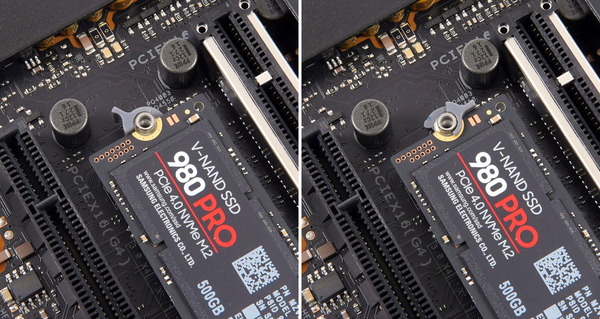
「ASUS ROG CROSSHAIR X670E EXTREME」には2基のM.2スロットそれぞれに大型M.2 SSDヒートシンクが設置されています。同ヒートシンクを使用することで、グラフィックボードなど発熱から保護し、M.2 SSDがむき出しの状態よりもサーマルスロットリングを抑制する効果が期待できます。
一般的なマザーボード備え付けM.2 SSDヒートシンクは表面のみに金属プレートが実装されていますが、同製品では両面ヒートシンク設計を採用しており、背面金属プレートも表面同様にサーマルパッドを介してM.2 SSDと接します。
「ASUS ROG CROSSHAIR X670E EXTREME」にはASUS独自のM.2 SSD用スロット ROG GEN-Z.2が実装されています。
ROG GEN-Z.2は従来の独自M.2スロットDIMM.2とは違って完全にメモリスロットとは異なる形状なので、自作PCに不慣れな人でも誤ってメモリを挿入する心配はありません。
ROG GEN-Z.2によってM.2 SSDを増設するには付属の専用M.2スロット拡張ボードを使用します。
ROG GEN-Z.2拡張ボードには表と裏の両面に1つずつ、計2基のM.2SSD用スロットが用意されています。
M2_1(ROG GEN-Z.2)はCPU直結PCIE5.0x4レーンに接続されており、PCIE5.0x4接続のNVMe接続M.2 SSDに対応しています。
M2_2(ROG GEN-Z.2)はチップセット経由PCIEレーンに接続されており、NVMe(PCIE4.0x4)接続のM.2 SSDに対応しています。いずれも排他利用はありません。
「ASUS ROG CROSSHAIR X670E EXTREME」に付属するROG GEN-Z.2拡張ボードは、表裏の両面に大型アルミニウム製ヒートシンクを標準搭載しています。特にPCIE5.0に対応する側のヒートシンクはヒートパイプを介してフィンアレイ型ヒートシンクまで拡張されています。

拡張ボードにM.2 SSDを設置してから拡張ボードをROG GEN-Z.2スロットに挿入するので一見、2度手間になって面倒な気はしますが、PCケースにマザーボードを設置した後のM.2SSDの交換作業などを考えると狭い空間でネジを回して紛失する等の心配がありません。また垂直に拡張ボードを設置するので、M.2 SSDヒートシンクを大型化できるところもROG GEN-Z.2の利点です。
「ASUS ROG CROSSHAIR X670E EXTREME」のマザーボード右側には最新接続規格USB3.2 Gen2x2に対応する内部USB Type-Cヘッダー(正式名称はFront USB Type-E)が実装されています。下端にも内部USB Type-Cヘッダーがありますが、こちらはUSB3.2 Gen2対応です。
内部USB Type-Cヘッダーの隣に実装されているPCIE補助電源6PIN互換形状の端子はPCIEスロットやUSB PD用の補助電源です。
この補助電源が使用されている場合、内部USB Type-CヘッダーQuick Charge 4.0やUSB Power Delivery 3.0の規格互換で60Wの給電が可能となります。なお未接続の場合は最大27Wの給電が可能です。
SATAポートの隣には2基の内部USB3.0ヘッダーがあり、いずれもマザーボード基板と平行に実装されています。
マザーボード下側には2基の内部USB2.0ヘッダーが設置されています。Corsair iCUEやNZXT CAM対応製品などUSB2.0内部ヘッダーを使用する機器も増えていますが、ASUS ROG CROSSHAIR X670E EXTREMEであればそれらの機器も問題なく使用可能です。内部USB2.0が2基でも不足する場合はUSB2.0ヘッダー増設ハブの「NZXT INTERNAL USB HUB (Gen3)」や「Thermaltake H200 PLUS」がおすすめです。
「ASUS ROG CROSSHAIR X670E EXTREME」はハイエンドなゲーミングマザーボードということで、ALC4082やESS SABRE DAC(SABRE9018Q2C)によって、高音質オンボードサウンド機能を従来機種よりもさらに強化した「SupremeFX」も採用されています。
ALC4082は従来のハイレゾオーディオ(HDA)インターフェイスの代わりにUSBインターフェイスを使用し、192〜384kHzのオーディオ解像度に対応します。ヘッドホンアンプには-115dB THD+Nに達する「ESS製QUAD DAC ES9218)」が採用され、低ノイズで微妙なニュアンスを再現します。
デジタル部とアナログ部の基板分離などヘッドホン・スピーカー出力の高音質化にも注力しており、光学デジタルによるデジタル音声出力もあるので高級なヘッドホンアンプユーザーにも満足のいく構成です。最近のゲーミングマザボはサウンドボード要らずです。
冷却ファンや簡易水冷クーラーのポンプの接続用の端子はマザーボード上の各場所に計8か所設置されています。これだけあれば360サイズなどの大型ラジエーターを複数基積んだハイエンド水冷構成を組んでもマザーボードのファン端子だけで余裕で運用可能です。
W_PUMP+ファン端子は最大36W(12V、3A)の出力にも対応しているので変換ケーブルを噛ませることで本格水冷向けのD5やDDCポンプの電源としても使用できます。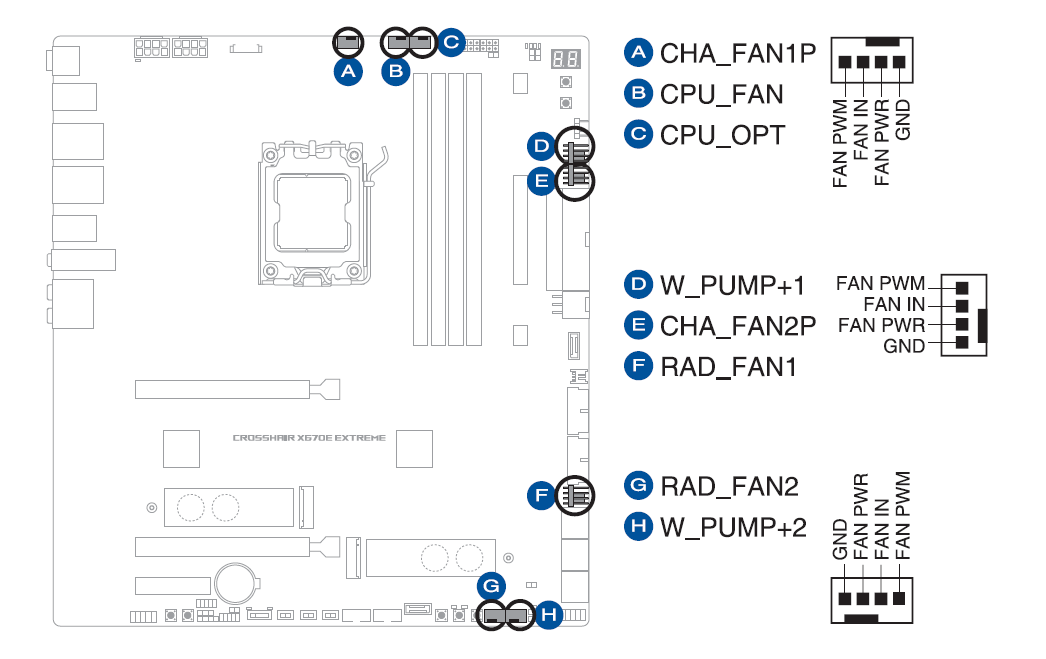
マザーボード上にはDIY水冷PCユーザーに嬉しい外部温度センサーの接続端子が水路IN/OUT用を含めて3基設置されています。ASUSのファンコントロール機能は外部センサーをソースにした水温依存のファンコントロールが可能なので管理人は以前から水冷ユーザーにオススメしています。
加えて、薄緑色の3PINファン端子は水冷の流量検出端子となっており、フローインジケーター&メーターを接続することで流量の検出が可能です。ASUSマザボさえあれば水冷環境の構築は全て大丈夫と言っても過言ではなくなってきています。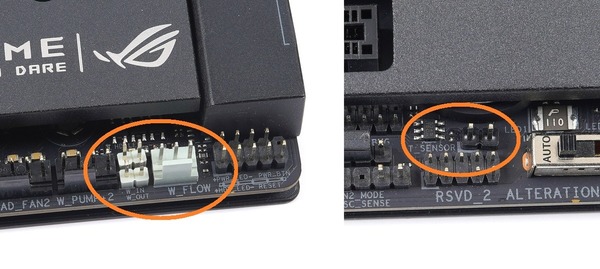
マザーボード基板上にはOCerのみならず一般自作erにとっても組み立て中の動作確認に便利なオンボードのスタートスイッチとリセットスイッチが実装されています。POSTエラーのチェックに便利なDebug LEDも設置されています。
リアI/OにはCMOSクリアのハードウェアスイッチも設置されているのでOC設定をミスっても簡単に初期化が可能です。
「ASUS ROG CROSSHAIR X670E EXTREME」のマザーボード上でスタートスイッチと並んで実装されているリセットスイッチは「Flexkey」と名付けられており、BIOS上から、「リセット」「AURA オン/オフ」、「DirectKey(起動してBIOSメニューを表示)」「セーフブート(起動して標準設定でBIOSメニューを表示)」など押下時の機能を切り替えることができます。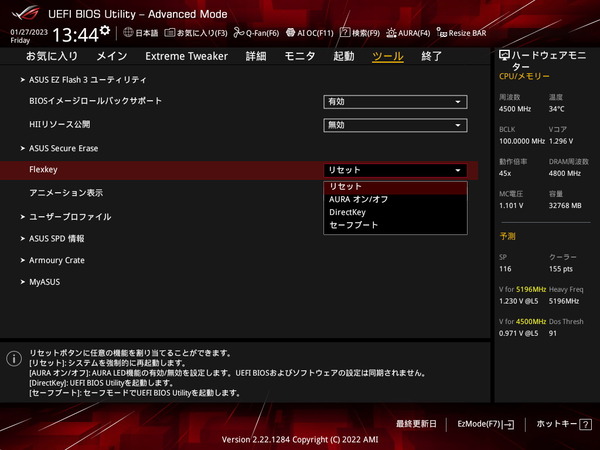
「ASUS ROG CROSSHAIR X670E EXTREME」はデュアルBIOSを搭載しています。BIOS Flashback機能にも対応しているので、BIOS破損時の保守としての意味合いはあまりありませんが、複数のBIOSで運用する必要がある場合などに役立つ機能です。
「ASUS ROG CROSSHAIR X670E EXTREME」にはその他にも、極端なOC中にリセットボタンでもシステムを再起動や強制終了できない時にBIOSの設定値を保ったまま強制的に再起動を掛けられる「ReTryボタン」、コアクロックやメモリクロックが緩いプロファイルを使用してシステムを確実に起動させハードウェア故障とOC設定失敗の切り分けを容易にする「Safe Bootボタン」、マザーボード上のプローブから各種動作電圧を測定可能な「Probelt」などOCer向けの機能も多数用意されています。
加えてLN2極冷など特殊なオーバークロッカー向け機能として、CPUのVcore、VCCIN、System Agent等の波形を正確に測定できるUSB接続のオシロスコープ「ROG True Voltician」も付属しています。


ROG PCIE5.0 M.2 CARDについて
「ASUS ROG CROSSHAIR X670E EXTREME」には、次世代規格PCIE5.0x4接続のNVMe M.2 SSDにも対応したPCIE拡張ボード「ROG PCIE5.0 M.2 CARD」が標準で付属します。
「ROG PCIE5.0 M.2 CARD」は長さ170mm程度、ミドルクラスグラフィックボードを1スロット厚に収めたようなサイズ感のPCIE拡張ボードです。実際に使用するレーン数はx4レーンだけですが、PCIE端子はx8サイズですが、金属端子もx8サイズ全てが実装されています。


「ROG PCIE5.0 M.2 CARD」は黒色の外装部分全てが一枚、というか一塊のアルミニウム製ヒートシンクになっています。斜め方向のエアスリットが施されていますが、冷却ファンは搭載しておらず、シンプルなパッシブ空冷ヒートシンクです。
「ROG PCIE5.0 M.2 CARD」はボード長は170mm程度とM.2スロット増設PCIE拡張ボードとしては大きめですが、PCIEブラケット自体は1スロットサイズ、ヒートシンクも1スロット厚に収まるので、シンプルに1スロット占有のPCIE拡張ボードです。
「ROG PCIE5.0 M.2 CARD」は巨大なアルミニウム製ヒートシンクを搭載しているので、重量は400g超となっており、ズッシリとした重みを感じます。
基板背面のプラスネジ4つを外すと基板からM.2 SSDヒートシンクを取り外すことができます。

「ROG PCIE5.0 M.2 CARD」のM.2スロットはPCIE端子に対して45度の斜めに実装されています。M.2スロットは現在主流なM.2 2280フォームファクタだけでなく、全長120mmのM.2 22120フォームファクタにも対応しています。
M.2スロットを斜めに実装することで、『1.拡張ボードをPCIEブラケットと同じ高さに』、『2.M.2 22120フォームファクタに対応』、そして『3.PCIE端子とM.2端子を繋ぐ回路の距離を最小限に』という3つの要件をクリアしています。
ASUS ROG CROSSHAIR X670E EXTREMEの検証機材
ASUS ROG CROSSHAIR X670E EXTREMEを使用して検証機材と組み合わせてベンチ機を構築しました。ASUS ROG CROSSHAIR X670E EXTREME以外の検証機材は次のようになっています。
| テストベンチ機の構成 | |
| CPU | AMD Ryzen 9 7950X (レビュー) |
| CPUクーラー | Corsair H150i PRO RGB (レビュー) Noctua NF-A12x25 PWM x3 (レビュー) |
| メインメモリ | G.Skill Trident Z5 Neo F5-6000J3038F16GX2-TZ5N DDR5 16GB×2=32GB (レビュー) |
| CPUベンチ用 ビデオカード |
MSI GeForce GT 1030 2GH LP OC ファンレス (レビュー) |
| システムストレージ | Samsung SSD 980 PRO 500GB(レビュー) |
| OS | Windows 11 Home 64bit |
| 電源ユニット | Corsair HX1500i 2022 (レビュー) |
| ベンチ板 | STREACOM BC1 (レビュー) |
AMD 600シリーズチップセット搭載AM5マザーボードの検証機ではシステムメモリとして、Ryzen 7000用OCメモリのスイートスポットとアピールされているメモリ周波数6000MHz/CL30の低レイテンシなメモリOCに対応した「G.Skill Trident Z5 Neo(型番:F5-6000J3038F16GX2-TZ5N)」を使用しています。
G.Skill Trident Z5 NeoシリーズはAMD EXPOのOCプロファイルに対応した製品なので、AMD Ryzen 7000シリーズCPUで高性能なPCを構築するお供としてオススメのOCメモリです。ARGB LEDイルミネーションを搭載したバリエーションモデル G.Skill Trident Z5 Neo RGBもラインナップされています。
・「G.Skill Trident Z5 Neo」をレビュー。EXPOで6000MHz/CL30のOCを試す!
360サイズや240サイズなど120mmファンを複数搭載できるマルチファンラジエーターの簡易水冷CPUクーラーを使用するのであれば、「Noctua NF-A12x25 PWM」への換装もおすすめです。
「Noctua NF-A12x25 PWM」は、超硬質かつ軽量な新素材「Sterrox LCP」の採用によってフレーム-ブレード間0.5mmの限界を実現させた次世代汎用120mm口径ファンとなっており、1基あたり3500円ほどと高価ですが、標準ファンよりも静音性と冷却性能を向上させることができます。
・Noctua NF-A12x25シリーズのレビュー記事一覧へ
ベンチ機のシステムストレージには「Samsung SSD 980 PRO 500GB」を使用しています。
Samsung SSD 980 PROは、PCIE4.0対応によって連続アクセススピードを最大で2倍に飛躍させただけでなく、ランダム性能の向上によってSSD実用性能においても前世代970 PROから大幅な向上を果たし、PCIE4.0アーリーアダプターなPhison PS5016-E16採用リファレンスSSDよりも高速なので、これからPCIE4.0対応プラットフォームの自作PCを組むなら、システム/データ用ストレージとして非常にオススメな製品です。
・「Samsung SSD 980 PRO 1TB」をレビュー。堂々の最速更新
CPUとCPUクーラー間の熱伝導グリスには当サイト推奨で管理人も愛用しているお馴染みのクマさんグリス(Thermal Grizzly Kryonaut)を塗りました。使い切りの小容量から何度も塗りなおせる大容量までバリエーションも豊富で、性能面でも熱伝導効率が高く、塗布しやすい柔らかいグリスなのでおすすめです。
グリスを塗る量はてきとうでOKです。管理人はヘラとかも使わず中央山盛りで対角線だけ若干伸ばして塗っています。特にThermal Grizzly Kryonautは柔らかいグリスでCPUクーラー固定時の圧着で伸びるので塗り方を気にする必要もありません。
サーマルグリスの代用品として、数年スパンの長期使用においても性能低下が基本的になく再利用も可能、グリスが零れてマザーボードが汚れたり壊れる心配もないので、炭素繊維サーマルシート「Thermal Grizzly Carbonaut」もオススメです。
・「Thermal Grizzly Carbonaut」はCore i9 9900Kを冷やせるか!?
ASUS ROG CROSSHAIR X670E EXTREMEのBIOSについて
ASUS ROG CROSSHAIR X670E EXTREMEを使用した検証機の構築も完了したので動作検証とOC耐性のチェックの前にBIOSの紹介をします。
(OSから日付調整する前にスクショを取っている場合、日付がおかしいですが無視してください。また内容的に差異のないものは過去の同社製マザーボードのBIOSスクリーンショットを流用しています。)
ASUS ROG CROSSHAIR X670E EXTREMEのBIOSにアクセスすると「アドバンスドモード(Advanced Mode)」という従来通りの文字ベースのBIOSメニューが表示されます。
「Main」タブの「System language」-「English」と表記された項目のプルダウンメニューから言語設定が可能で日本語UIを選択できます。ASUSマザーボードは競合他社と比較してもBIOSメニューの日本語ローカライズの充実と正確さが魅力です。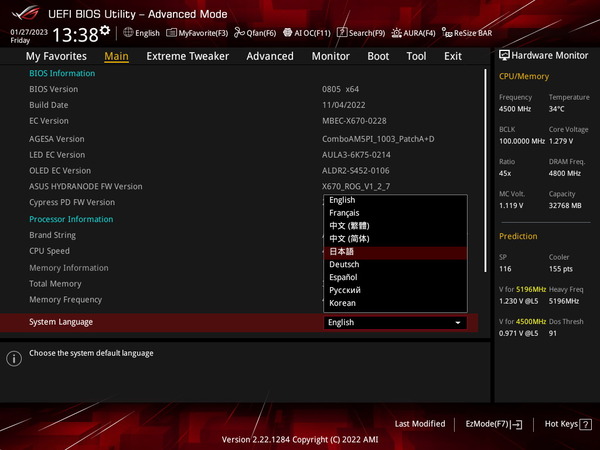
ASUS ROG CROSSHAIR X670E EXTREMEのBIOSにおいて設定の保存とBIOSからの退出はトップメニュータブ最右端の「終了」から行えます。その他の設定を行っていても左右カーソルキーですぐに退出可能です。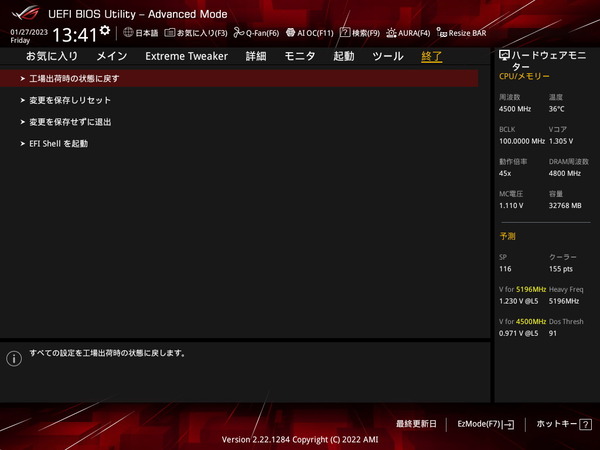
特定のブートデバイスを指定してBIOSから退出するBoot Override機能は「起動」タブメニューの最下段「起動デバイス選択」に配置されています。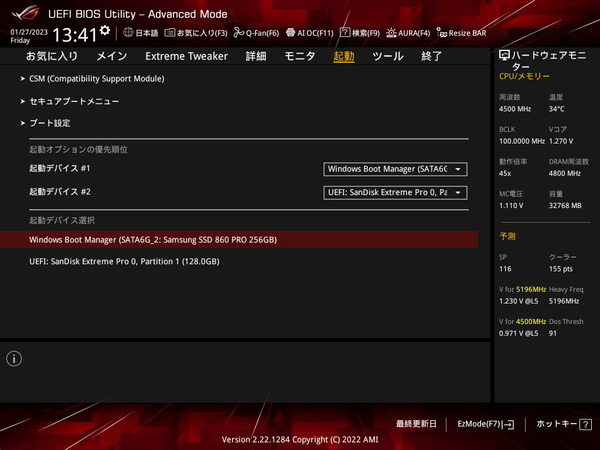
BIOSのアップデート方法は、まず下から最新のBIOSファイルをダウンロード、解凍してUSBメモリのルートに解凍フォルダを置きます。
サポート:https://rog.asus.com/jp/motherboards/rog-crosshair/rog-crosshair-x670e-extreme-model/helpdesk_bios/
USBメモリを挿入したままBIOSを起動し、アドバンスドモードの「ツール-ASUS EZ Flash 3 Utility」でストレージデバイスからのアップデートでBIOSファイルを選択します。あとはガイドに従ってクリックしていけばOKです。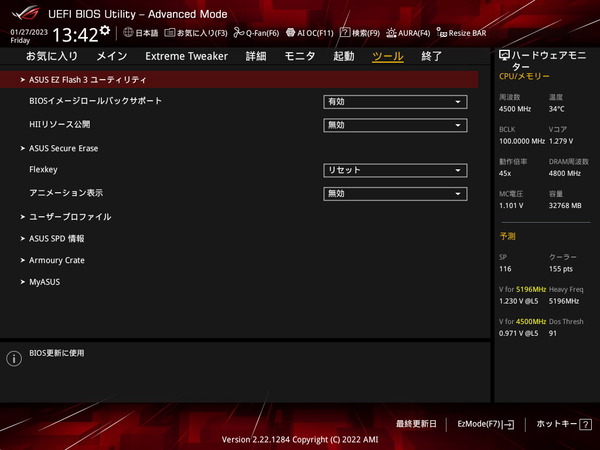
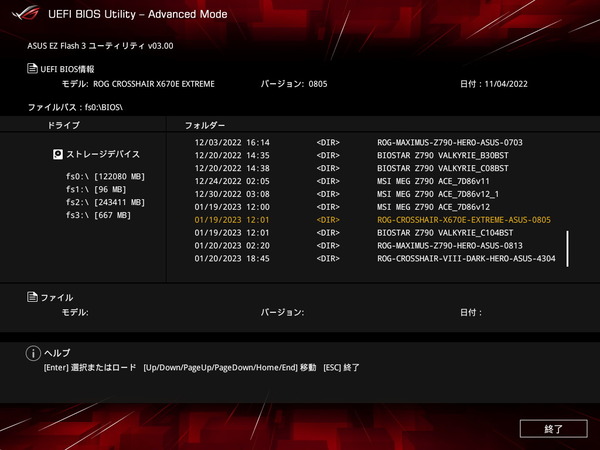
ブートとOSインストール周りについて紹介します。とはいってもASUS ROG CROSSHAIR X670E EXTREMEのブート回りは下画像のように非常に簡潔にまとめられており初心者でも迷うことはないと思います。
OSのインストールも「Boot Option #1」に「UEFI:〇〇」というOSインストールメディアを設定して保存&退出でOKです。
「Boot Option #1」の下にスクロールしていくとブートデバイスを個別に指定して再起動できる「Boot override」もあるのでこちらから、同様に「UEFI:〇〇」というOSインストールメディアを選択してもOKです。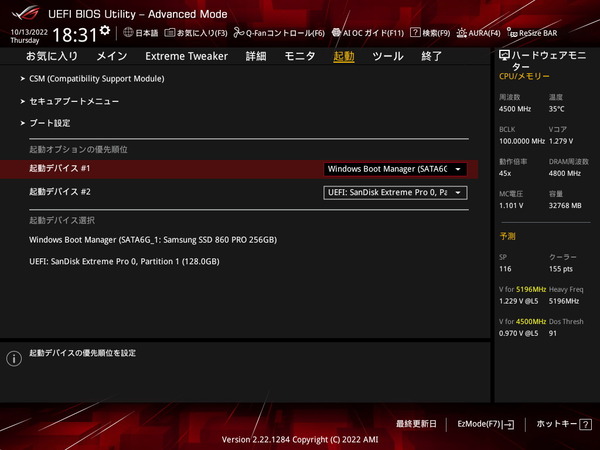
BIOSのアップデートやWindows OSのインストール方法を紹介したところで、ASUS ROG CROSSHAIR X670E EXTREMEのBIOS機能で管理人が気になったものをいくつかチェックしていきます。
「ASUS ROG CROSSHAIR X670E EXTREME」のマザーボード上でスタートスイッチと並んで実装されているスイッチは「Flexkey」と名付けられており、BIOS上から、「リセット」「AURA オン/オフ」、「DirectKey(起動してBIOSメニューを表示)」「セーフブート(起動して標準設定でBIOSメニューを表示)」など押下時の機能を切り替えることができます。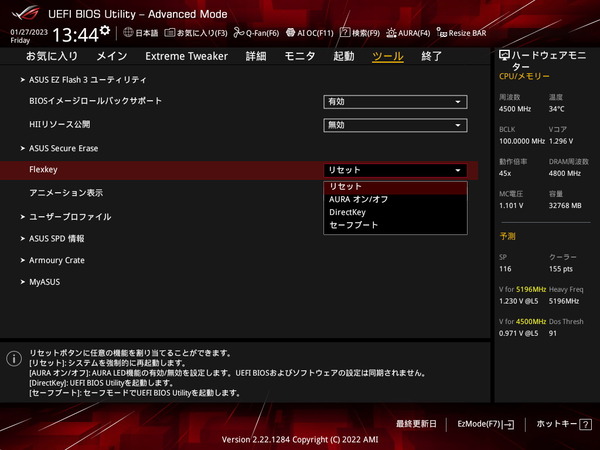
従来のASUS製マザーボードでは「モニタ(Monitor)」のタブページを開くと、温度・電圧モニタリングやファン制御設定が一気に列挙されていたのですが、「ASUS ROG CROSSHAIR X670E EXTREME」を含め最新のIntel 500シリーズマザーボードでは、温度モニター、ファン回転数モニター、電圧・電流モニター、Q-Fan設定の4つの小項目に分けられ、より扱いやすくなっています。
マザーボード上のコンポーネント詳細でも紹介した外部温度センサーについてはBIOS上からも温度をモニタリングできます。簡易水冷(AIO水冷)ポンプ専用の項目も用意されており、ASUS ROG CROSSHAIR X670E EXTREMEであれば冷却機能周りは空冷・水冷ともにほぼ全てBIOS上でコントロール可能です。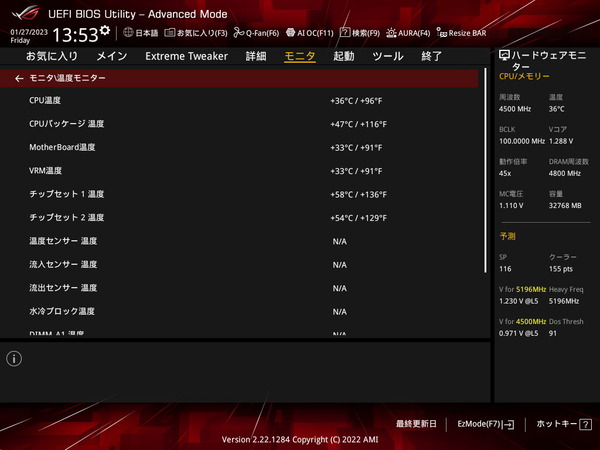
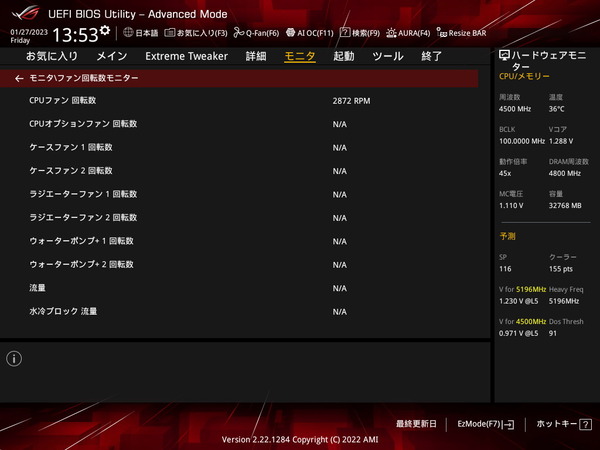
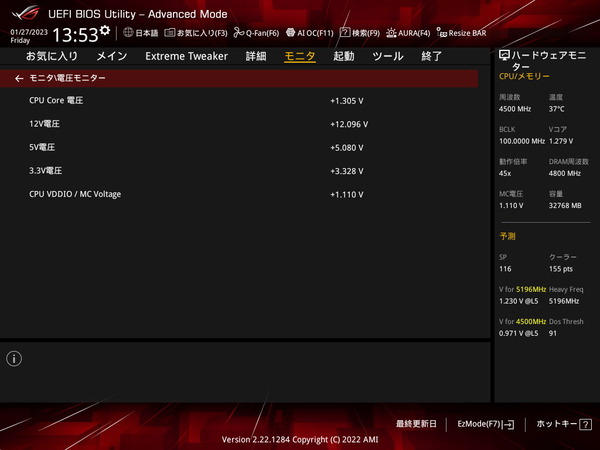
モニタ – Q-Fan設定の順にアクセスするとファン制御設定ページが表示されます。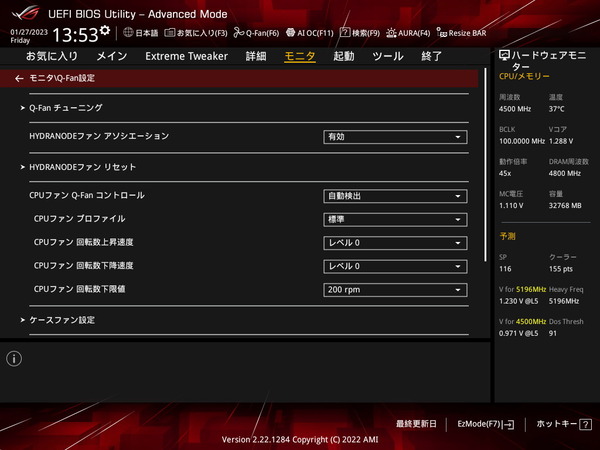
BIOS上のファンコントロール機能についてですが、CPUファン端子とCPU OPT端子はCPU温度依存のファンコントロールしかできませんが、その他のケースファン端子については、外部温度センサーなどの各種温度ソースからファンコントロールが可能です。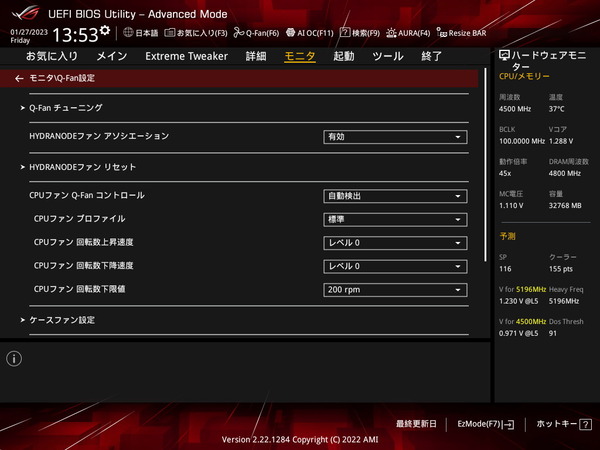
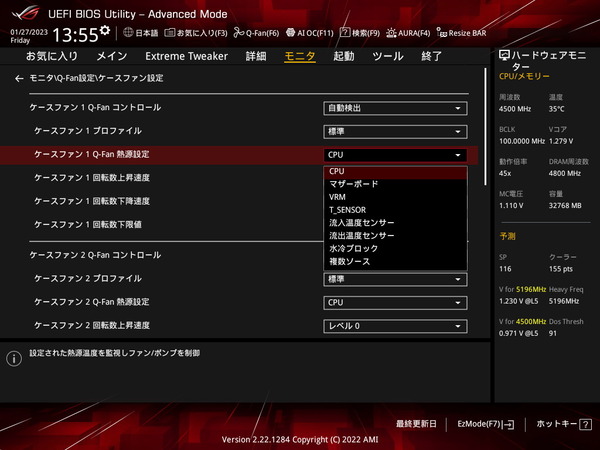
ファン制御モードはPWM速度調整とDC(電圧)速度調整の2種類が用意されていますが、DC速度調整の場合は制御プロファイルを手動にすると、下限温度以下で冷却ファンを停止させる所謂セミファンレス機能を実現する「ファンの停止許可」の設定が表示されます。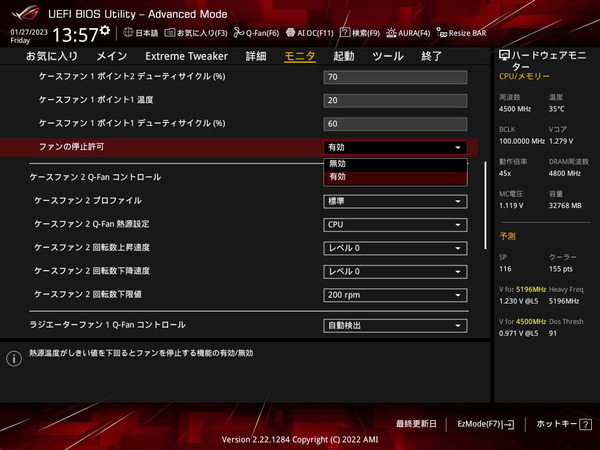
ASUSマザーボードにもグラフィカルUIによるファンコントールの設定機能「Q-Fan Control」があります。機能的には上で紹介したコンソールのファンコンと同じですが、グラフィカルUIでわかりやすく設定できるよという機能になっています。直感的にわかりますし直打ちが苦手な人にはありがたい機能だと思います。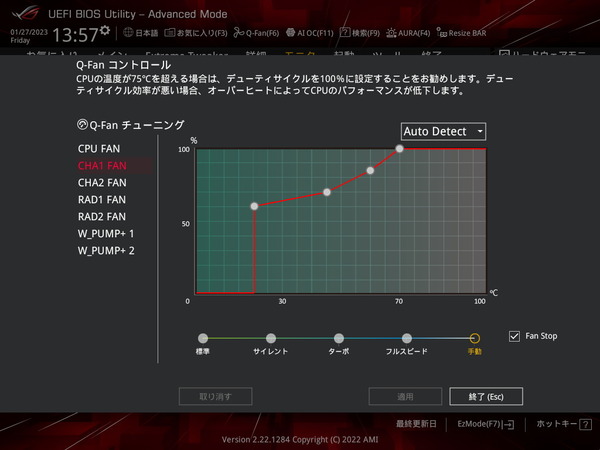
ASUS ROG CROSSHAIR X670E EXTREMEのOC設定について
ASUS ROG CROSSHAIR X670E EXTREMEを使用した場合のオーバークロックの方法を紹介します。
なおオーバークロックはメーカー保証外の行為であり製品の破損やデータの消失もすべて自己責任となります。オーバークロック検証時は最小構成(CPU、マザーボード、メモリ、システムストレージ、グラフィックボード)以外は基本的にすべて外し、可能ならOC検証用のシステムストレージを用意するなど細心の注意を払ってください。
「ASUS ROG CROSSHAIR X670E EXTREME」のオーバークロック設定は「Extreme Tweaker」というトップメニューのタブページにCPUコアクロック、メモリ、電圧など各種設定項目が集約されています。
「Extreme Tweaker」ページをスクロールしていくとCPUコアクロック、メモリ、電圧などの各種設定項目が表示されるので設定しやすいUIです。設定値を直接入力する項目でデフォルトの「Auto」に戻す場合は「a」キーを入力すればOKです。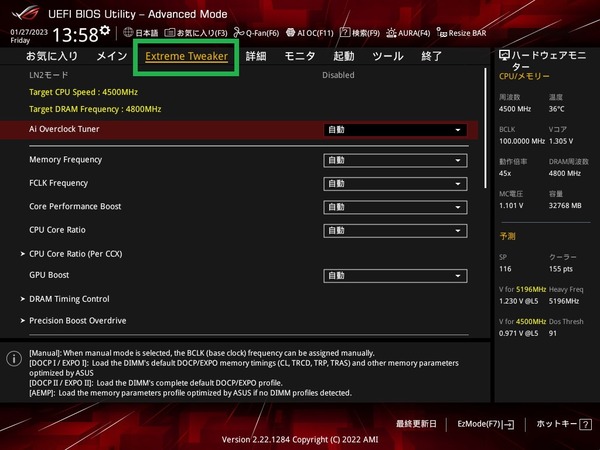
「ASUS ROG CROSSHAIR X670E EXTREME」のオーバークロック設定項目の最初にある「Ai Overclock Tuner」ではプルダウンメニューから「Auto(自動)/Default」「Manual(手動)」「EXPO (D.O.C.P)」の3つの設定モードが選択できます。
Autoモードは基本的な設定項目に関する自動or手動設定が可能な一般ユーザー向けの設定モードとなっています。
ManualモードはBCLK等の詳細なOC設定項目が解放される上級者向けの設定モードです。
EXPO(D.O.C.P.)モードはManualモードベースですが、OCメモリに収録されたXMPプロファイルを適用できる設定モードになっています。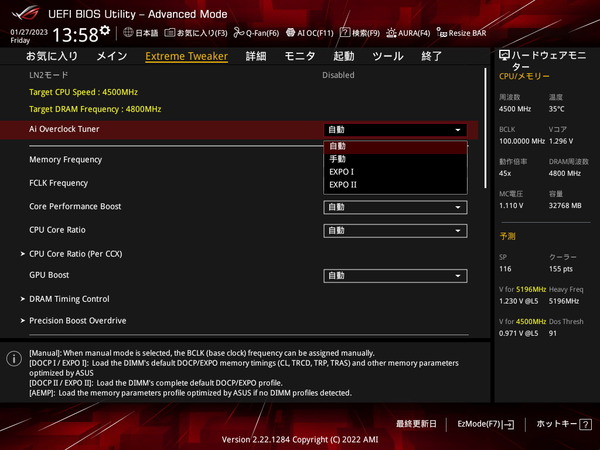
Ryzen CPUは、CPU温度や電力に関して安定動作可能な相関関係を記したテーブルがCPU内部に用意されており、それに則した形でPure PowerやPrecision Boost 2いったRyzen CPUの独自機能により動作クロックや電力がリアルタイム制御されています。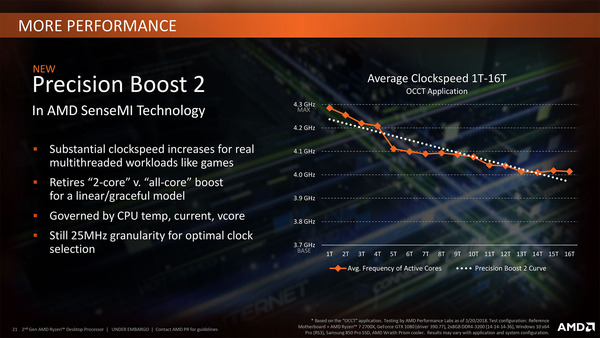
例えばRyzen 9 7950XではCPUクーラー冷却性能の影響で若干前後しますが、単コア負荷の場合は最大で5.7GHz以上、全コア負荷の場合はTDPの範囲内で変動しますが、PCゲームのような軽いワークロードであればコア毎に5.5GHz程度で動作し、3Dレンダリングや動画のエンコードなどCPUがフルパワーを発揮する重いワークロードでは冷却性能が十分ならベースクロックを上回る平均5.0~5.2GHz程度で動作します。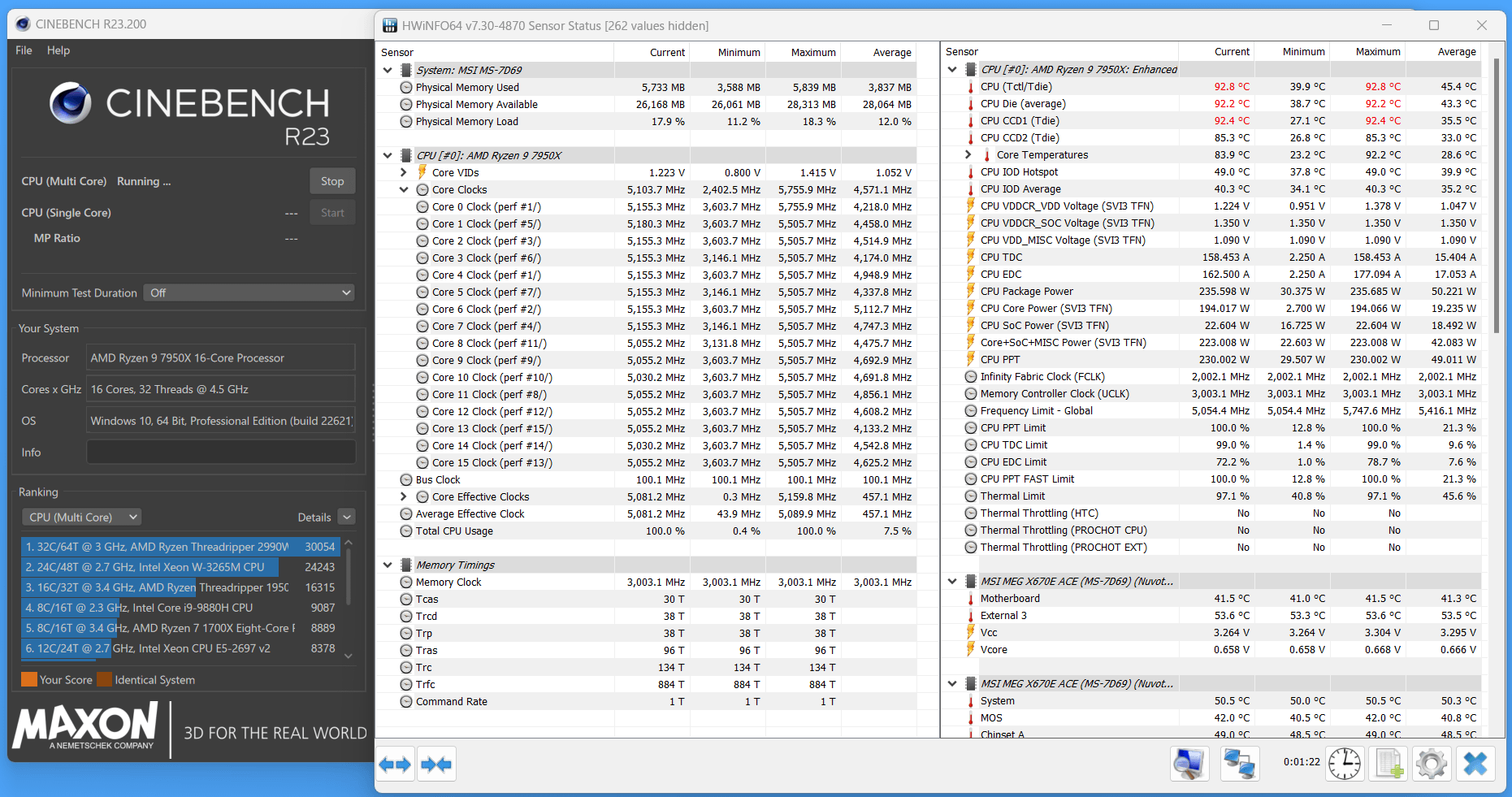
Ryzen/Threadripper CPUの動作クロックに関する予備知識については下の記事で概要を解説しているので参考にしてください。
PBOによる低電圧化や電力制限について
Precision Boost Overdrive 2によるクロックアップや低電圧化、PPT/EDC/TDCによる電力制限の解除といった近年のRyzen CPUのチューニングにオススメな設定について紹介します。
「ASUS ROG CROSSHAIR X670E EXTREME」では単コアブーストクロックを維持したまま、電力制限を解除することで全コア最大動作倍率を引き上げることができる「Precision Boost Overdrive」もBIOSから設定が可能で、設定ページが「Extreme Tweaker」のわかりやすい場所に配置されています。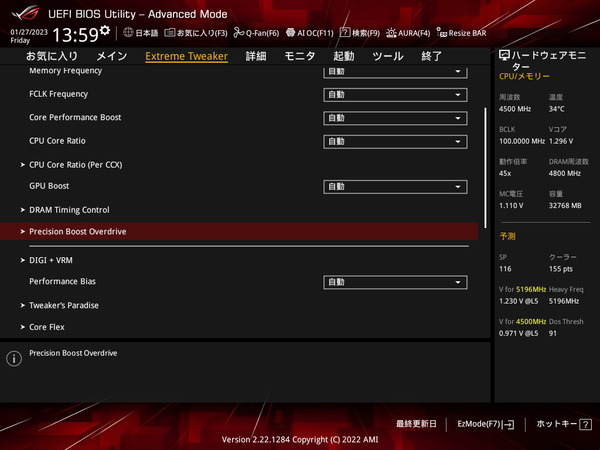
Precision Boost Overdriveを手動設定にすると、電力制限上限値を指定する「PPT Limit (W)」、最大動作クロックの制限値に影響する「TDC Limit / EDC Limit (A)」を設定できます。
その他にも、XFR2によるコアクロックの上昇幅を設定する「Max CPU Boost Clock Override」や、Precision Boost 2やXFR2によるクロックアップが効く温度閾値を引き上げる「Platform Thermal Throttle Limit」などのオプションも調整可能です。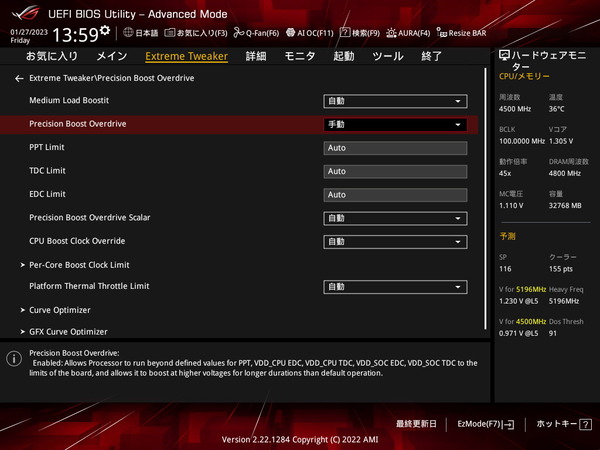
さらに「ASUS ROG CROSSHAIR X670E EXTREME」ではASUS独自設定として、単コアや全コアではなく、中間コア数負荷時の性能を向上させるMedium Load Boostitという設定も用意されています。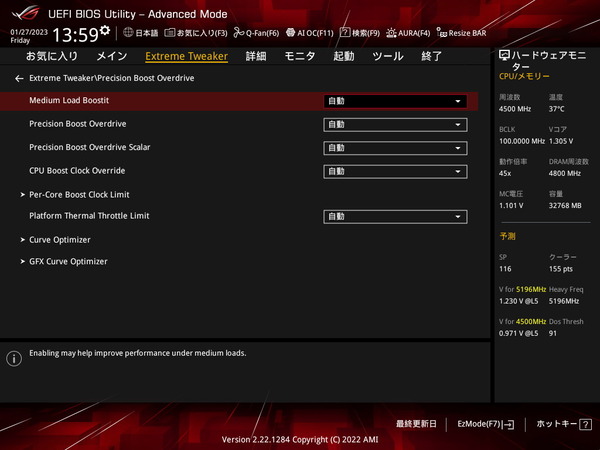
「Max CPU Boost Clock Override」はXFR2による自動OCの上昇幅の設定です。PBOでシングルスレッド性能を向上させたい時に後述のCurve Optimizerと組み合わせます。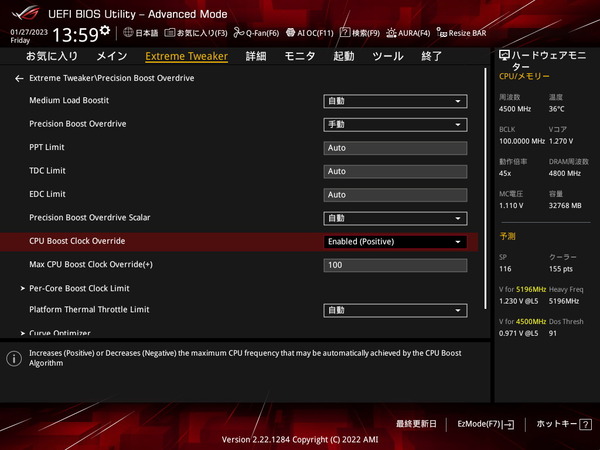
例えばRyzen 9 7950Xの単コア最大ブーストクロックの仕様値は5.70GHzですが、定格でもXFR2による100MHzのクロックアップが適用されており、Precision Boost Fmaxは5.80GHzです。(Ryzen MasterでCCX Max Speedとして確認できる)
Max CPU Boost Clock Overrideを有効にすると、標準の100MHzに加えて50MHz、さらに設定値分だけPrecision Boost Fmaxが上昇します。つまり100MHzに設定するとRyzen 9 7950XのPrecision Boost Fmaxは5.95GHzとなります。
電力制限や温度制限が支配的になるので、多スレッド負荷時は効果を実感しにくいのですが、多スレッドも含めて一律で上限が引き上げられるはずです。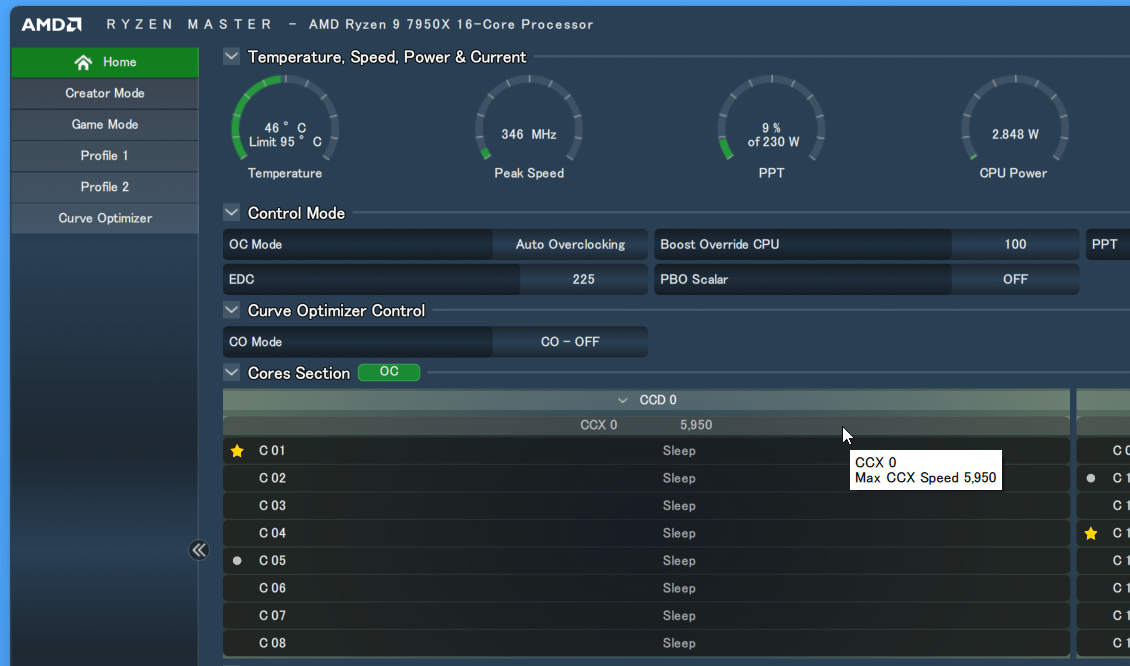
Ryzen 7000シリーズCPUは上記の電力制限解除に加えて、V-Fカーブ調整機能 Curve Optimizerによる低電圧化が可能です。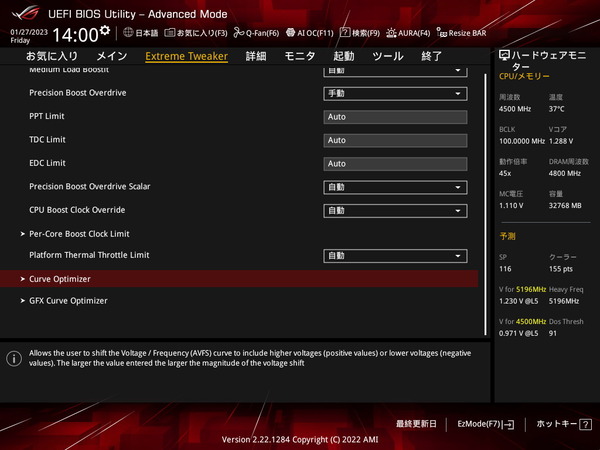
Curve Optimizerでは全コア一律orコア別で電圧オフセット設定ができます。設定単位はmvではなくcountという独自単位(1count = 30~50mV程度とのこと)になっています。Positive(+)とNegative(-)で増減を、countは0~30の範囲内で指定できます。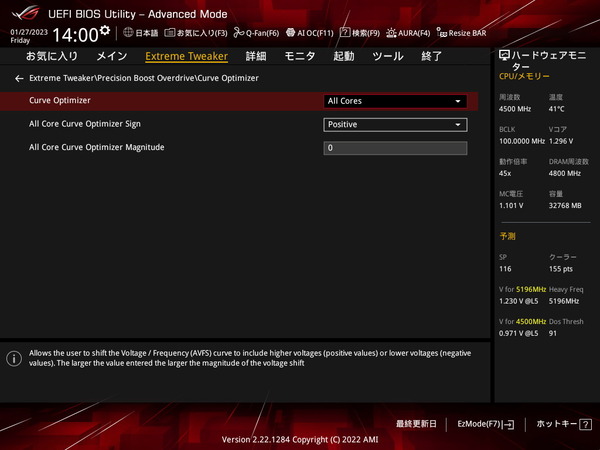
全コア個別設定もできるので単コアブースト優先率や電圧特性に応じてオフセット値を変えることによって、上で紹介したMax CPU Boost Clock Overrideとの相乗効果で、マルチスレッド性能だけでなくシングルスレッド性能も向上させることが可能です。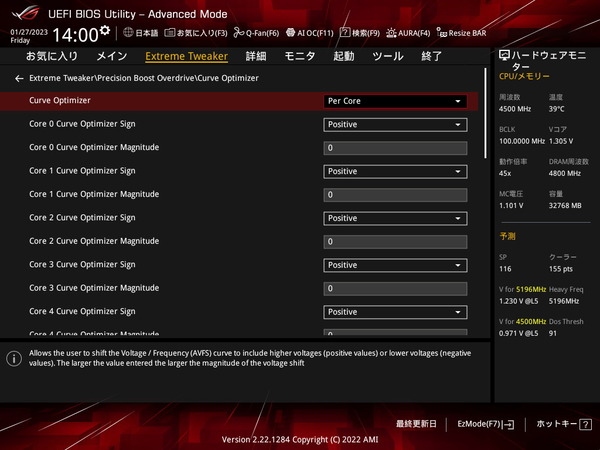
ちなみにPrecision Boost Overdriveでクロックアップを行う場合、AMD CBS内の「Global C-State」は無効化しないでください。
特定の動作倍率で固定するマニュアルOCの場合はGlobal C-Stateを無効化した方が良いと言われますが、PBOの時は無効化すると単コア最大ブーストクロックが伸びず、シングルスレッド性能が下がってしまいます。
Ryzen 9 7950XなどRyzen 7000シリーズの上位モデルはPPT等の電力制限値も適用されているものの、実際の動作としてはCPUの臨界温度95度を上限として可能な限りCPUコアクロックを引き上げるような定格動作設定になっています。
高負荷時にCPU温度が95度に達するのが気になる人は、「Platform Thermal Throttle Limit」で定格95度の臨界温度を温度の整数値指定で変更できます。もしくはAMD CBS – SMU Common Option内の「Thermal Control」から。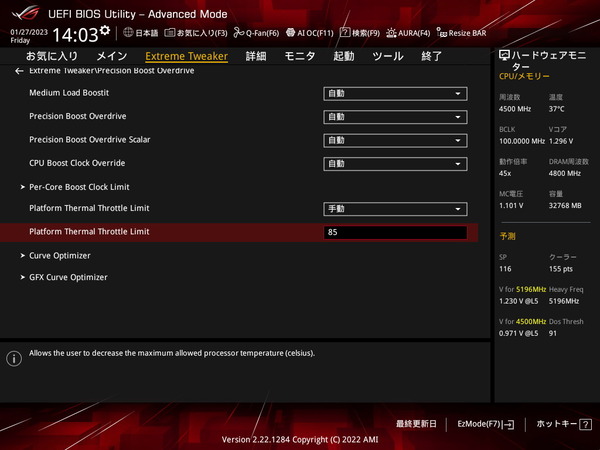
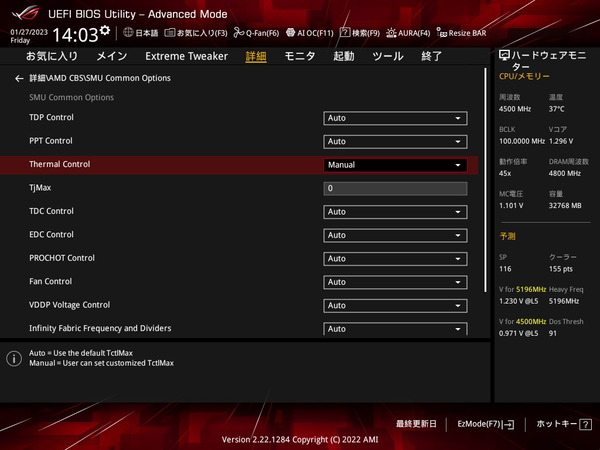
単純に電力制限だけを変更したいということであれば、Precision Boost Overdriveの「AMD Eco Mode」から代表的な電力制限を選択できます。もしくはAMD CBS – SMU Common Option内の「Package Power Limit(PPT)」から。
Ryzen 9 7900XやRyzen 9 7950Xのような定格TDP170WのメニーコアCPUを95Wなど低い消費電力に制限して運用することができます。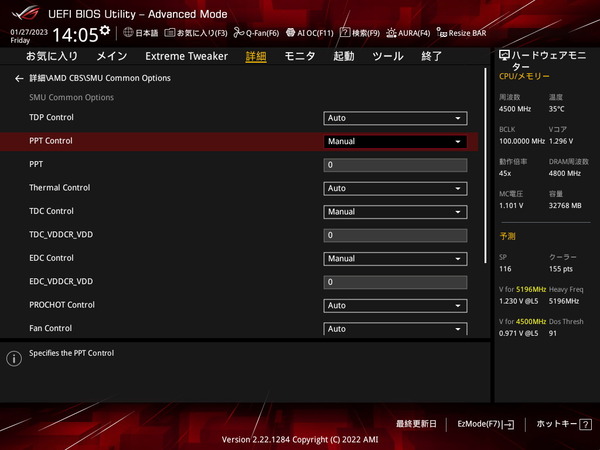
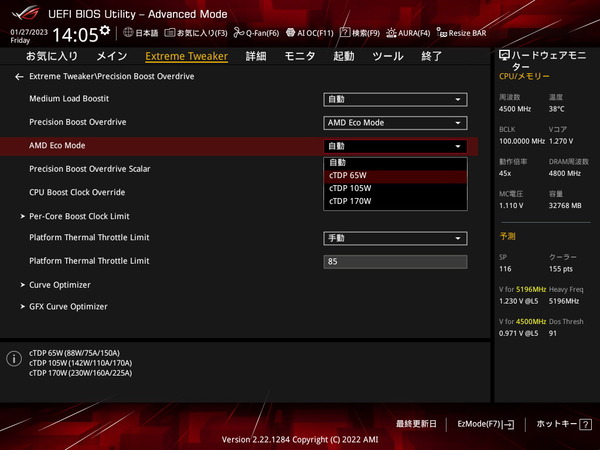
CPUコアクロックのマニュアルOCについて
近年のCPUでは高い単コア最大ブーストクロックを維持できるV-Fカーブの低電圧化が常用チューニングでは主流ですが、ここからはベンチマークスコアを追求するOC競技等に最適なCPUコアクロックを定格動作倍率よりも高く設定するマニュアルOCについて説明します。
「ASUS ROG CROSSHAIR X670E EXTREME」のコアクロックのOC設定方法はベースクロック(BCLK):100MHzに対する倍率指定となっており、0.25倍単位でCPUコアクロックの倍率を設定できます。
「CPUクロック倍率(CPU Core Ratio): 40.00」と設定することでデフォルトのベースクロック100MHzの40倍で4.0GHzで動作します。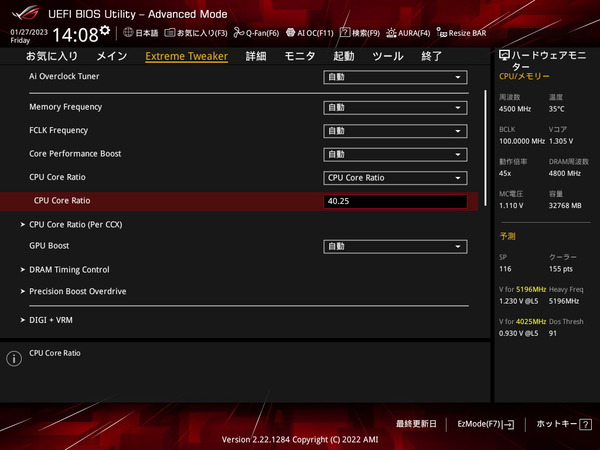
「ASUS ROG CROSSHAIR X670E EXTREME」でRyzen 9 7900XやRyzen 9 7950Xを使用している場合、全コア共通の動作倍率設定だけでなく、CCX単位(7900Xの場合は6コア1セット、7950Xの場合は8コア1セット)で個別に動作倍率を設定するPer CCXにも対応しています。
設定は少し面倒になりますが、CCX別にOC耐性には違いがあるので、共通のコア電圧に対して、OC耐性の良いCCXでは44倍に、OC耐性の悪いCCXは42倍に、のように細かく設定できます。Intel製CPUのBy Specific Core設定のようにコア電圧もCCX単位で調整できるとさらにOC設定の幅が広がるのですが、電圧については今のところ非対応です。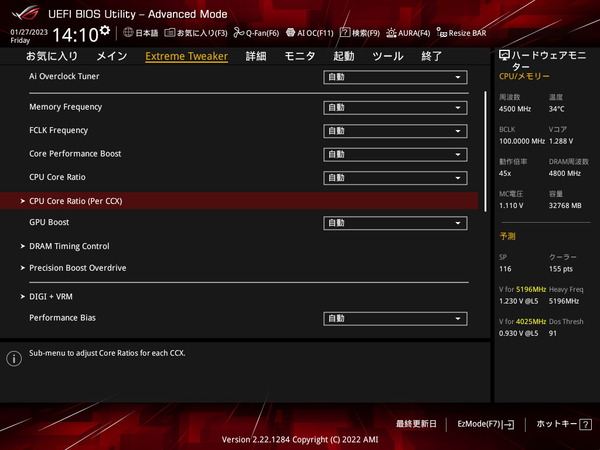
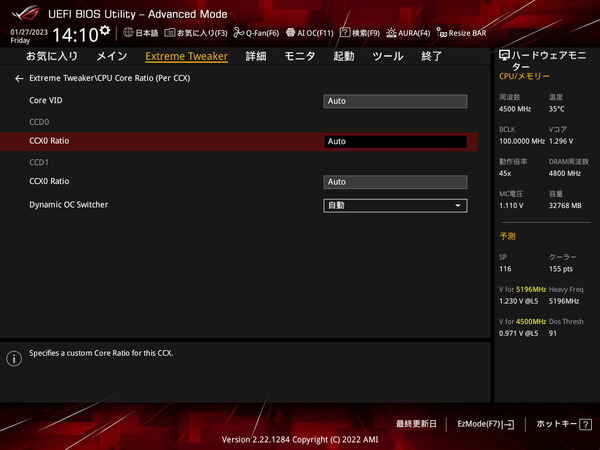
「Ai Overclock Tuner」から「Manual」モードもしくは「EXPO (D.O.C.P)」モードを選択するとベースクロック(BCLK)の設定項目が表示されます。
デフォルトのAutoでは100MHzに固定されていますが、設定値を直打ちすることで任意に設定が可能です。CPUコアクロックはBCLKに対する動作倍率で設定されるのでBCLK110MHz、動作倍率45倍の場合はコアクロック4.95GHz動作となります。ただしBCLKを使用したOCはかなり上級者向けなので通常はAutoか100MHzが推奨です。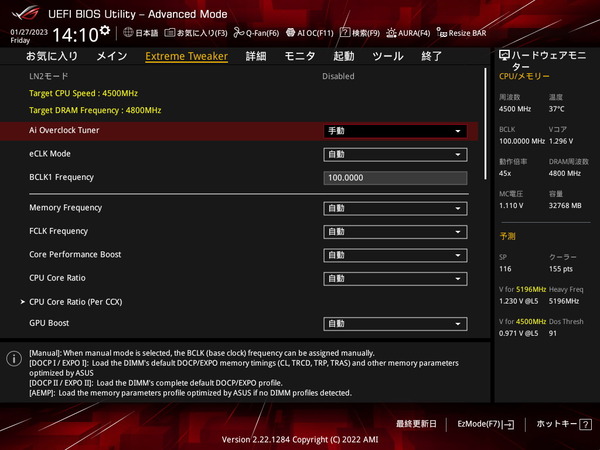
BCLKの変更と合わせて「eCLK Mode」の変更に対応しているマザーボードの場合、同期モード(Synchronous)と非同期モード(Asynchronous)を選べます。
非同期モード(Asynchronous)ではPCIEコントローラー等、通常はBCLKに同期してしまうものが非同期になるので、CPUベースクロックだけを引き上げることでき、BCLKによるOC範囲が広がります。
続いてコア電圧の調整を行います。
AMD Ryzen CPUのオーバークロックで変更する電圧設定については、CPUコアクロックに影響する「CPUコア電圧」と、メモリクロックやRyzen APUに搭載される統合GPUの動作周波数に影響する「SOC電圧」の2種類のみと非常に簡単化されています。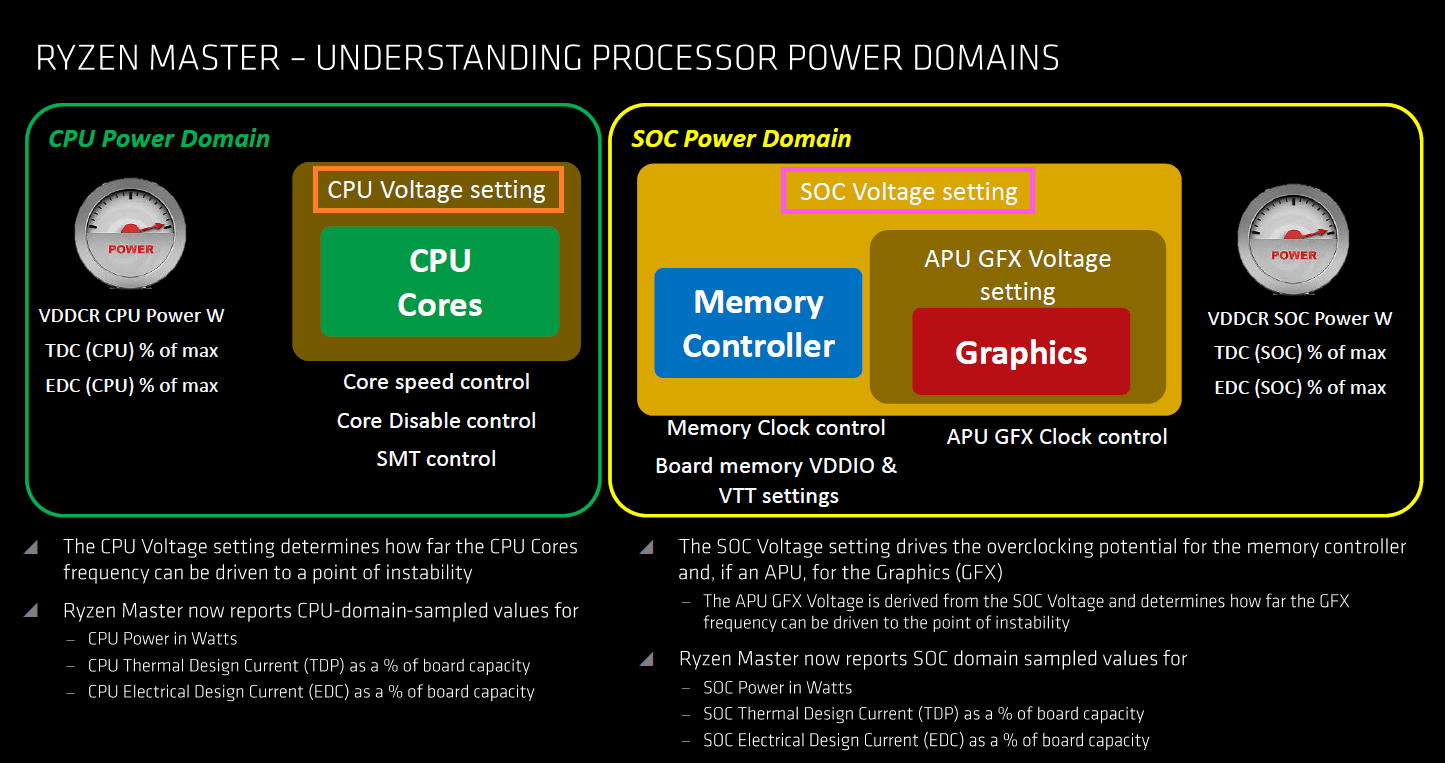
CPUコアクロックの動作倍率を一律で指定するマニュアルOCを行う場合、ASUS ROG CROSSHAIR X670E EXTREMEではCPUコア電圧(CPU Core Voltage / APU 電圧)の項目を変更します。
CPUコア電圧ではマニュアルの設定値を固定する「マニュアル」モード、CPUに設定された比例値にオフセットかける「オフセット」モードの2種類が使用できます。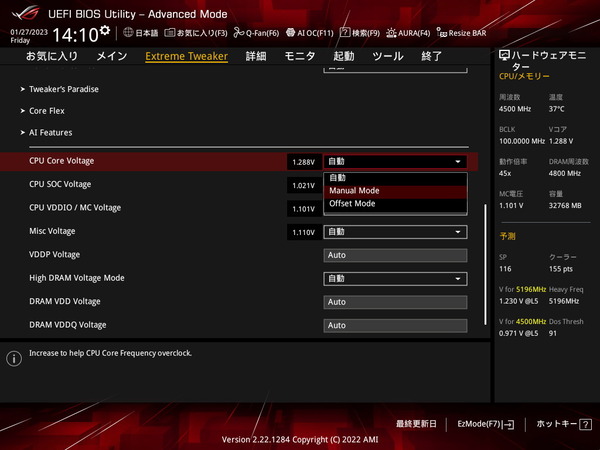
ASUS ROG CROSSHAIR X670E EXTREMEでCPUコアクロックのマニュアルOCを行うのであれば、分かりやすいので電圧値を固定するマニュアルモードを推奨します。マニュアルモードの場合は0.005V刻みでコア電圧の設定が可能です。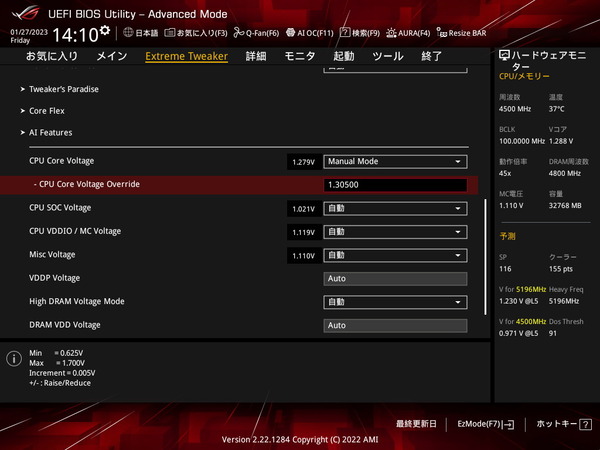
CPUコア電圧モードについて簡単に説明すると、マザーボードにより対応しているモードは異なりますが、コア電圧モードの概略図は次のようになっています。
負荷に依らず一定電圧をかけ続ける固定モードに対して、オフセットモードやアダプティブモードはCPU毎に異なるV-Fカーブを参照し、負荷に比例して電圧が変化します。
低負荷時は電圧が下がるので省電力に優れますが、マニュアルOCをする場合はマザーボードによって挙動に差があり安定する設定を見極めるのが難しいので、個人的にはオフセットやアダプティブは定格向け、OCには固定値適用の固定モードを推奨しています。
OCでオフセットやアダプティブを使う場合も最初はコアクロックに対して安定する電圧を見極める必要があるので、まずは固定モードを使用します。
またCPUのOCに関連する追加の電力設定としてASUS ROG CROSSHAIR X670E EXTREMEでは、コアクロックと電圧の設定項目の中間あたりに「Digi+ VRM」が配置されています。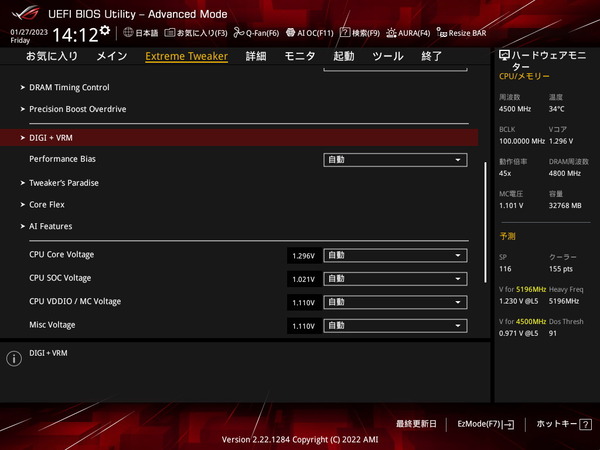
Digi+ VRMの中にはコアクロックを高く設定する時に追加で変更するといい項目として「ロードラインキャリブレーション」があります。
ロードラインキャリブレーションはCPU負荷時の電圧降下を補正してOCを安定させる機能となっており、補正の強度としてLevel 〇で何段階か用意されています。Levelの添え字の数字が大きくなるほど電圧降下の補正は強くなり、OCは安定しやすくなりますが発熱も大きくなります。真ん中あたりから始めて安定する設定値を模索していくのがおすすめです。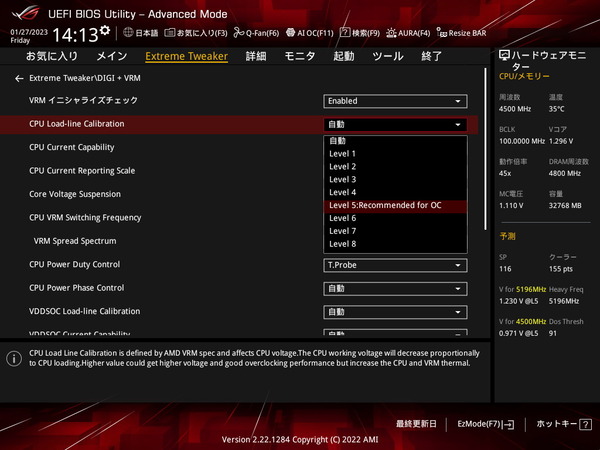
Digi+ VRMではその他にも「CPU Current Capability」「CPU VRM スペクトラム拡散」「VDDR CPU VRM 動作モード」「VDDR CPU VRM 可動フェーズ設定」などCPUのオーバークロック時にマザーボードVRMからの電力供給を安定させる設定項目が用意されています。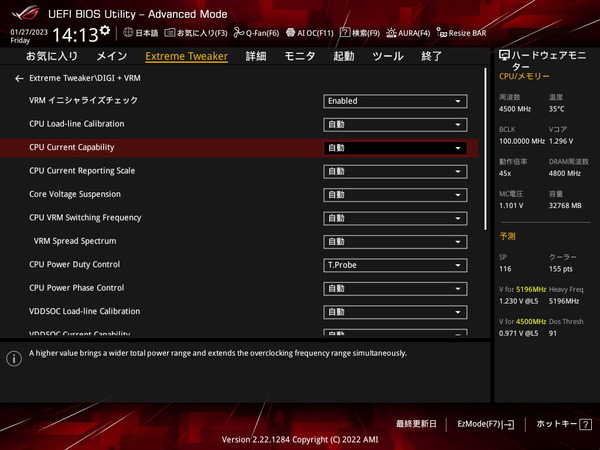
メモリのオーバークロックについて
メモリのオーバークロックについても簡単に紹介しておきます。
メモリの性能について簡単に言うと「動作クロックが高く」「タイミングが小さい」ほど性能は高くなります。
そのためメモリOCを手動で行う手順を簡単にすると「電圧を上げて動作可能なクロックを探し」、「そのクロックにおいて正常に動作する最小のタイミングを探る」という2つの手順を繰り返すことになります。
なお、 メモリOCではPOSTすらクリアできずBIOSに到達できないことも少なくありません。メモリ設定を初期化できるようにCMOSクリアの手順を事前に確認しておいてください。
Intel XMPやAMD EXPOのOCプロファイルによるメモリOCは上の手順によるOC選別をメーカー側がすでに行い動作確認をしているので、メーカーが動作確認を行ったOCプロファイルを適用するだけで簡単にメモリをオーバークロックできます。
「ASUS ROG CROSSHAIR X670E EXTREME」はAMD環境に最適化されたEXPO対応メモリだけでなく、Intel XMP対応メモリのどちらでもOCプロファイルによるメモリOCが可能です。
メモリOCで有名なXMPプロファイルはIntelの策定した規格なのでAMD製CPU&マザーボード環境では厳密にいうと非対応ですが、ASUS ROG CROSSHAIR X670E EXTREMEなどASUSマザーボードでは、メモリに収録されたXMPプロファイルからRyzen環境でも使用可能なメモリOCプロファイルを自動生成する機能 D.O.C.Pがあります。
「Ai Overclock Tuner」から「EXPO (D.O.C.P)」モードを選択することで、自動生成されたOCプロファイルによるメモリOC設定の適用が可能です。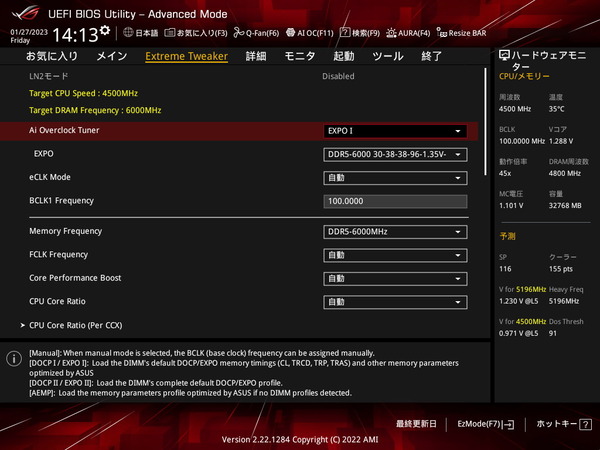
「ASUS ROG CROSSHAIR X670E EXTREME」などASUS製AMD 600マザーボードではメモリOCプロファイルの適用に”EXPO (D.O.C.P) 1”と”EXPO (D.O.C.P) 2”の2つのモードがあります。
EXPO 1では30-38-38-90のような主要タイミングのみが適用され(その他は全てマザーボードによる自動設定を適用)、EXPO 2ではその他のサブタイミングもOCプロファイルの通りに適用されます。
AMD製CPUとAMD EXPO対応メモリ、Intel製CPUとIntel XMP対応メモリのような組み合わせであればサブタイミングまで適用される”EXPO/XMP 2”で問題ありませんが、異なる組み合わせの場合は”D.O.C.P 1”が安定しやすいようです。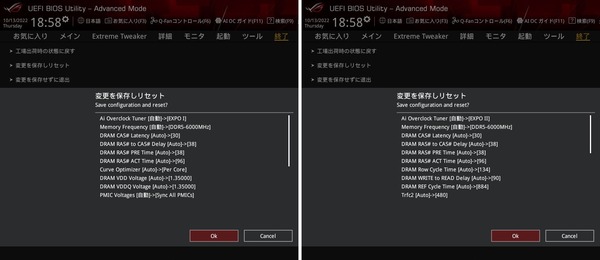
メモリ周波数は「DRAM周波数(DRAM Frequency)」という項目のプルダウンメニューから動作クロック(倍率)を任意に設定可能です。メモリ周波数もBCLKに対する倍率で動作周波数が決まります。
EXPO/XMPを使用せず、「DRAM Frequency」の設定値が自動(Auto)になっている場合は、使用するメモリにSPD情報として収録されている動作クロック4800MHz、5200MHzなどのメモリ周波数およびタイミングによる定格動作となります。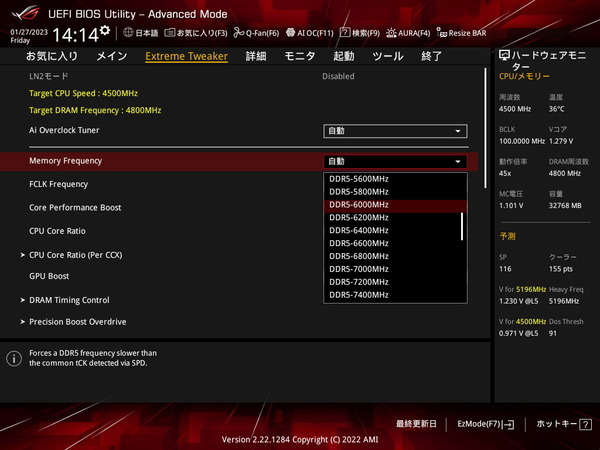
メモリタイミングの個別打ち込み設定も可能です。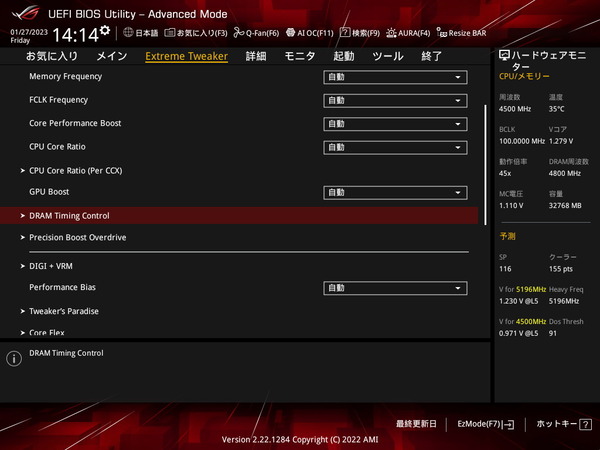
メモリタイミングを手動で設定する場合、基本的にはOCメモリ製品のスペックとして公表されることの多い、「CAS Latency (tCL)」、「RAS to CAS (tRCD)」、「RAS Precharge (tRP)」、「RAS Active Time (tRAS)」、「Active to Active Command Time (tRC)」の主要な5タイミングと、加えて「Command Rate:1 or 2」の6つ以外はAutoのままでいいと思います。
あとOCプロファイル適用後、メモリストレステストが数分から10分弱でエラーが出てしまう時は、「Write Recovery Time (tWR)」を2~6程度盛ると安定するかもしれません。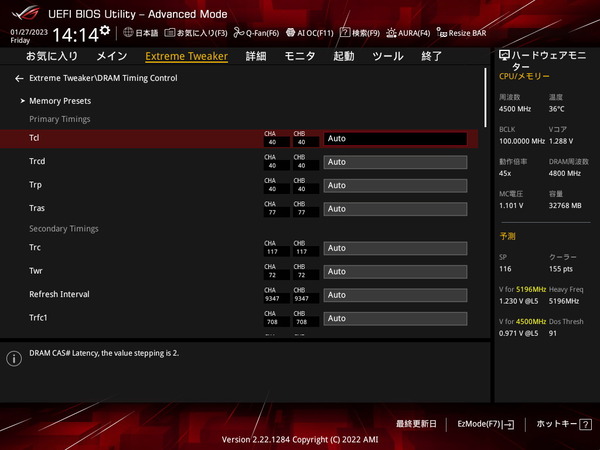
DDR5メモリの周波数OCを行う際はメモリ電圧を、メモリ周波数6000MHz以上の場合は1.300V~1.350V程度に上げる必要があります。
厳密に言うと、Ryzen 7000環境におけるメモリ電圧はDRAM VDD Voltage、DRAM VDDQ Voltage、CPU VDDIO/MC Voltageの3種類に分けられるのですが、簡略化して同じ設定値でOKです。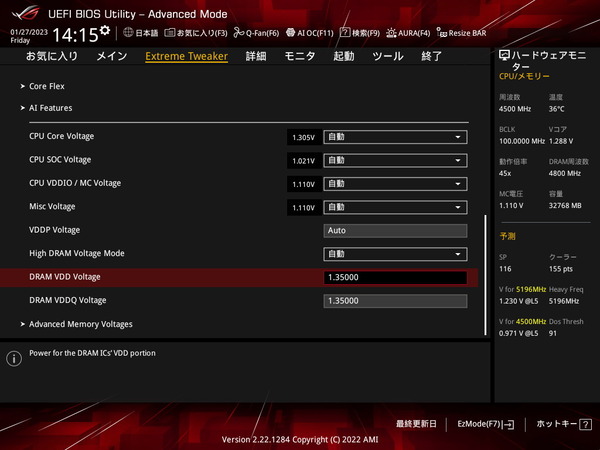
メモリ周波数をOCするとメモリコントローラーやInfinity Fabricの動作周波数も変化するので、DRAM電圧だけでなく「CPU SOC電圧(CPU NB/SOC Voltage)」も昇圧します。
メモリ周波数が6000MHz程度(UCLK 3000MHzとFCLK 2000MHz)であれば、CPU SOC電圧の目安は1.100V程度です。Auto設定だと1.300~1.350Vくらいに昇圧されることがあるので注意。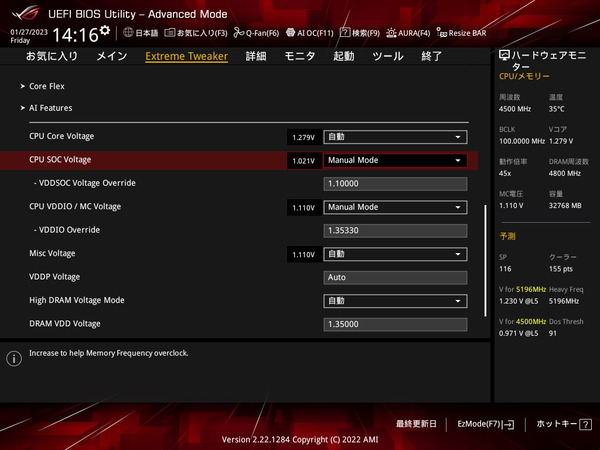
あとVDDG CCD/IOD Voltageは自動設定のままで試してみて安定しないようであれば、1.000~1.200Vの範囲内を0.050V刻みで試してみてください。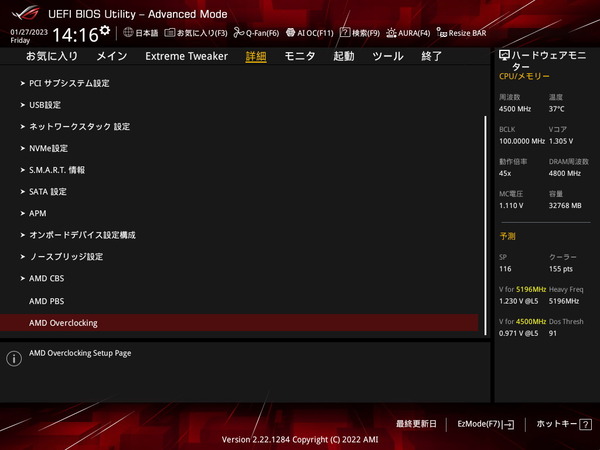
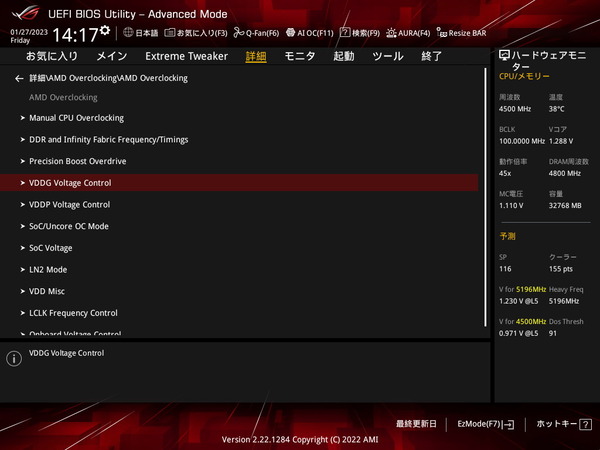
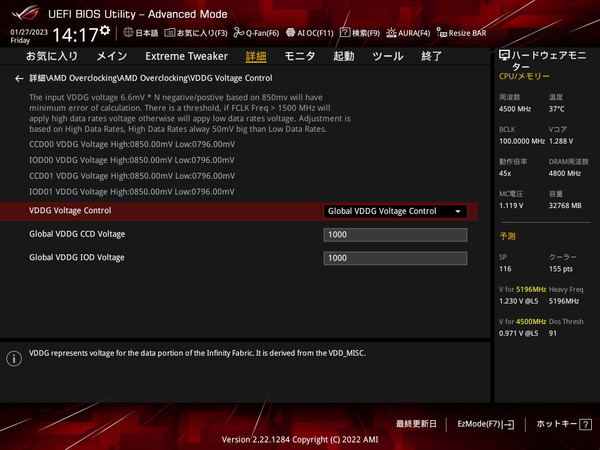
Ryzen 7000シリーズCPUではメモリコントローラー周波数(UCLK)とメモリ周波数の同期として1:1対応と1:2対応の2つの動作モードがあります。CPU個体差(メモコンのOC耐性)にも依りますが、メモリ周波数6000MHzまでなら1:1同期で問題ないはずです。
BIOS:0805ではUCLKの同期設定である「UCLK DIV1 MODE」がExtreme Tweakerのトップページにはなく、メモリタイミング設定の一番下の方に配置されています。よく使う設定なのでトップに表示して欲しいところ。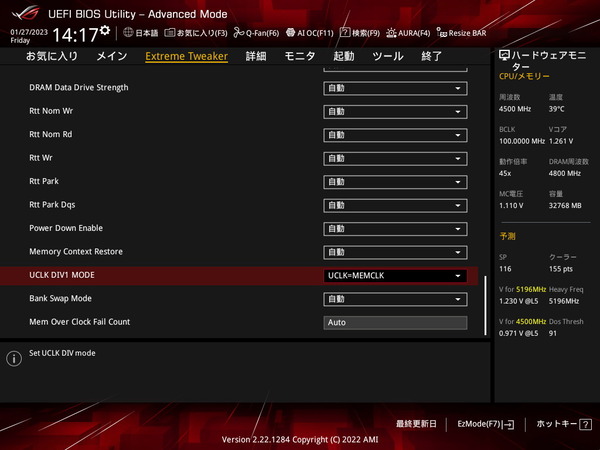
Ryzen 5000シリーズCPU以前では性能を重視するなら、メモリ周波数とメモコン周波数、そしてInfinity Fabric周波数の3つを1:1:1で同期させるのが最も遅延が小さくので推奨されていました。(もしくは遅延が増えるのを許容して高メモリ周波数重視で、UCLKを1:2同期に下げ、FCLKは非同期モードに)
DDR5メモリに対応するRyzen 7000シリーズCPUではInfinity Fabric周波数(FCLK)をメモリ周波数と1:1同期させるのは難しいので、FCLKはAuto設定の非同期モードとし、メモリ周波数6000MHzでUCLKを1:1同期にするのが性能のスイートスポットとして推奨されています。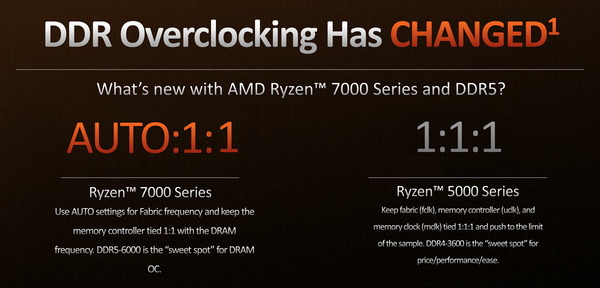
Ryzen 7000シリーズCPUのInfinity Fabric周波数(FCLK)はメモリ周波数とは無関係に設定することになります。
CPU個体差(IF周波数のOC耐性)にも依りますが、一般的に2000MHz程度なら安定動作するようです。メモリ周波数6000MHzでメモリOCを行った時にAuto設定になっていると2000MHzが適用されます。
CPUのIF周波数OC耐性に応じて2200MHzなどにOCすること性能向上を狙えます。上で紹介した通り、FCLK周波数に関連する電圧はCPU SOC電圧です。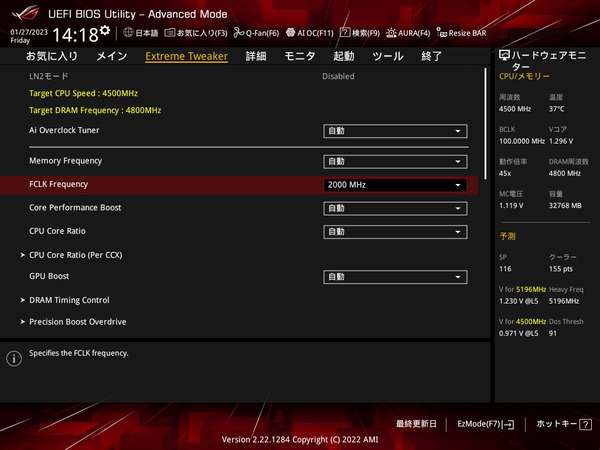
ASUS ROG CROSSHAIR X670E EXTREMEの動作検証・OC耐性
BIOS周りの管理人的に気になるところやOC設定の基本についての紹介はこのあたりにして「ASUS ROG CROSSHAIR X670E EXTREME」を使用した検証機で具体的に動作検証とOC耐性をチェックしていきます。
「ASUS ROG CROSSHAIR X670E EXTREME」を使用した場合のCPUおよびメモリのオーバークロック耐性をチェックしてみました。
なおオーバークロックはメーカー保証外の行為であり製品の破損やデータの消失もすべて自己責任となります。オーバークロック検証時は最小構成(CPU、マザーボード、メモリ、システムストレージ、グラフィックボード)以外は基本的にすべて外し、可能ならOC検証用のシステムストレージを用意するなど細心の注意を払ってください。
近年のRyzen CPUは非常に高い単コアブーストクロックが適用されていますが、Precision Boost Overdrive 2を使用すれば、シングルスレッド性能を損なうことなく、マルチスレッド性能を向上させられます。
PBOによって定格の電力制限を解除することで、CPUクーラーの冷却性能が許す限り(CPU温度が閾値を超えない限り)、Precision Boost2/XFR2で参照されるテーブルの限界近くまでクロックアップさせることが可能です。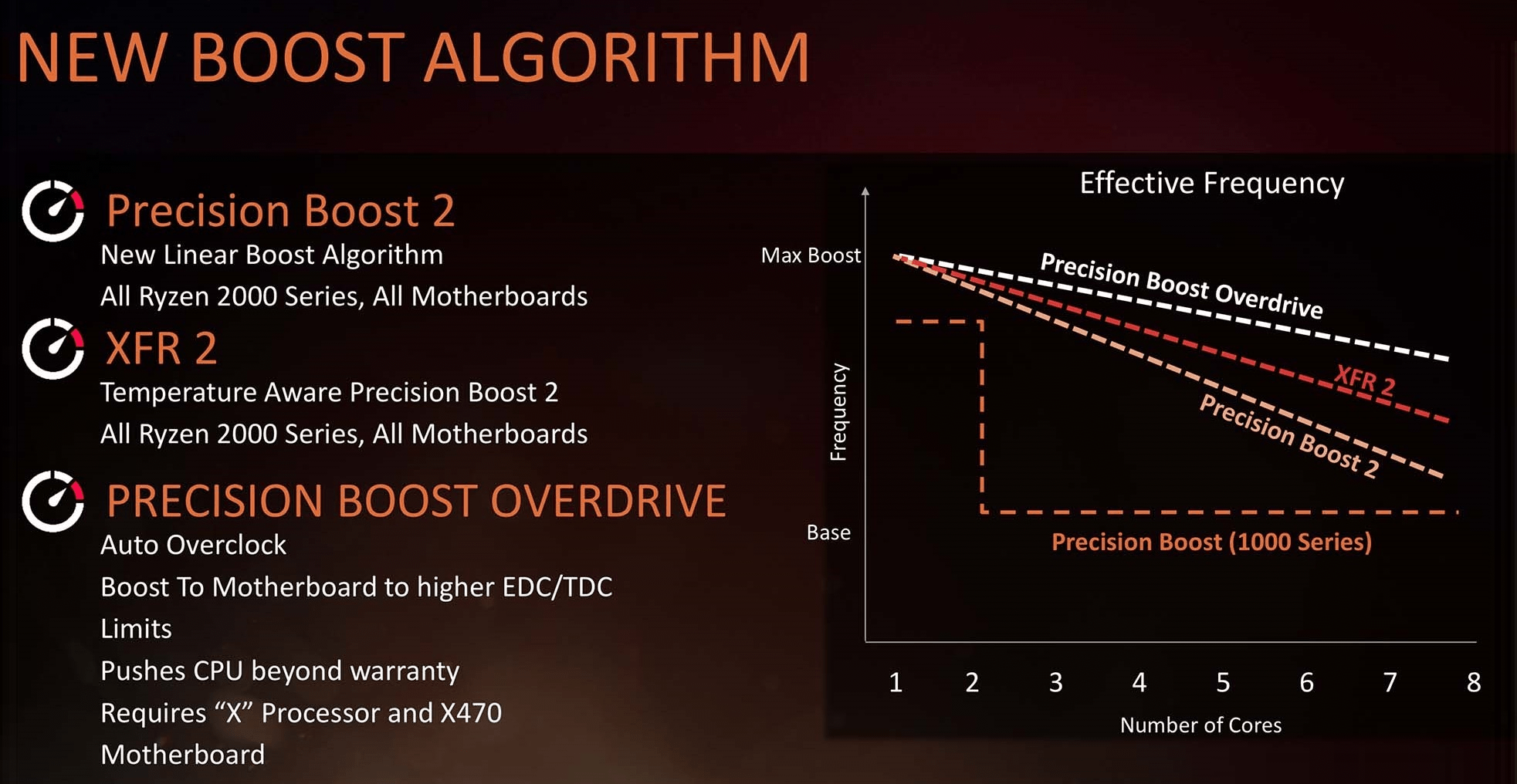
ただし、Ryzen 9 7950Xはアウトボックス時点で性能を限界近くまで追求したチューニングが施されており、360サイズAIO水冷CPUクーラーを組み合わせても、CPU温度がボトルネックになり、CPU消費電力が200~230W程度に収束してしまいます。
従来のRyzen CPU同様に、PBOで電力制限を解除、360サイズAIO水冷CPUクーラーのような高性能なCPUクーラーの冷却性能にまかせて自動OC機能によるクロックアップを狙うというのがベースになりますが、Ryzen 9 7950XなどRyzen 7000シリーズCPUの上位モデルで性能を追求するには、限られた消費電力の中でコアクロックを上昇させる必要があるので、さらにCurve OptimizerによってV-Fカーブの低電圧化を行います。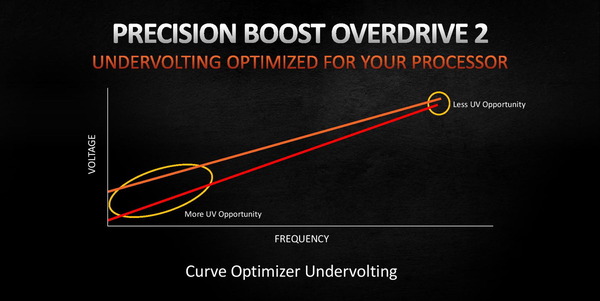
まずは「ASUS ROG CROSSHAIR X670E EXTREME」に16コア32スレッドCPUのRyzen 9 7950Xを組み合わせて長時間負荷をかけ続けた時に、VRM電源周辺温度はどれくらいなのか、サーモグラフィーカメラ搭載スマートフォン CAT S62 PROを使用してチェックします。
CPUを定格で運用もしくはOC設定を適用した際のCPU温度やVRM電源温度を検証するストレステストについては、下記の動画エンコードを使用しています。
FF14ベンチマークの動画(再生時間7分、4K解像度、60FPS、容量5.7GB)をソースとしてHandBrake(x264)を使ってエンコードを行います。Ryzen 9 7950Xは16コア32スレッドのCPUなので、同じ動画のエンコードを4つ並列して実行し、30分程度負荷をかけ続けます。ストレステスト中のファン回転数は一定値に固定しています。
なおAMD Ryzen 7000シリーズCPUの場合、動画エンコードに比べてCinebench R23 30分ストレステストの方が負荷が大きく、CPU消費電力には10~15W程度の差が生じます。
注:CPUのストレステストについてはOCCTなど専用負荷ソフトを使用する検証が多いですが、当サイトではPCゲームや動画のエンコードなど一般的なユースで安定動作すればOKとういう観点から管理人の経験的に上の検証方法をストレステストとして採用しています。
まずは単純に上記の「ASUS ROG CROSSHAIR X670E EXTREME」の標準設定のままRyzen 9 7950Xを動作させてみました。
メモリOC設定については検証機材メモリ「G.Skill Trident Z5 Neo F5-6000J3038F16GX2-TZ5N」に収録されたOCプロファイルを適用し、メモリ周波数6000MHz、メモリタイミング30-38-38-96、メモリ電圧1.350Vです。メモリコントローラー周波数UCLKは1:1同期、Infinity Fabric周波数FCLKは2000MHzです。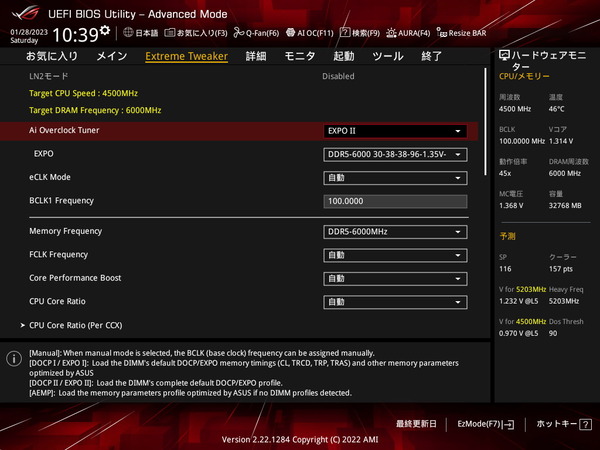
上記の動作設定においてストレステスト中のCPU温度やCPU使用率のログは次のようになりました。CPUクーラーにはCorsair H150i PRO RGBを使用し、冷却ファンNoctua NF-A12x25 PWのファン回転数は1500RPMで固定しています。
Ryzen 9 7950XはCPUにフル負荷がかかるシーンだと閾値温度95度もしくはPPT:230Wを上限として動作しますが、360サイズAIO水冷CPUクーラーを組み合わせても基本的にCPU温度がボトルネックとなります。
ともあれ、「ASUS ROG CROSSHAIR X670E EXTREME」のVRM電源温度などマザーボード原因でスロットリングが発生することはなく、Ryzen 9 7950Xを全コア5.0~5.2GHz程度の実動値で安定して動作させることができました。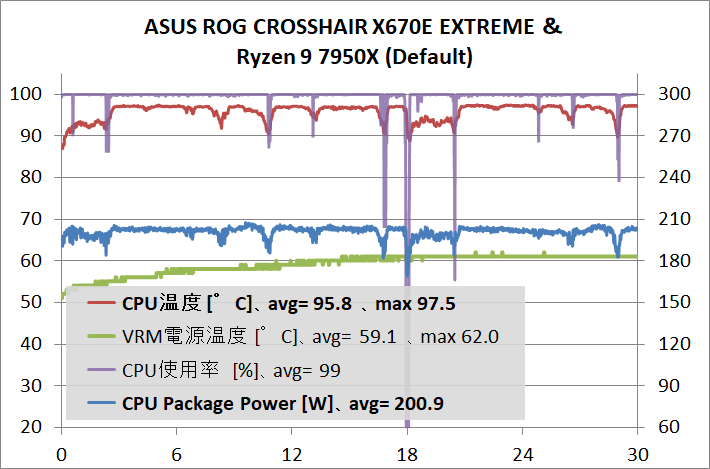
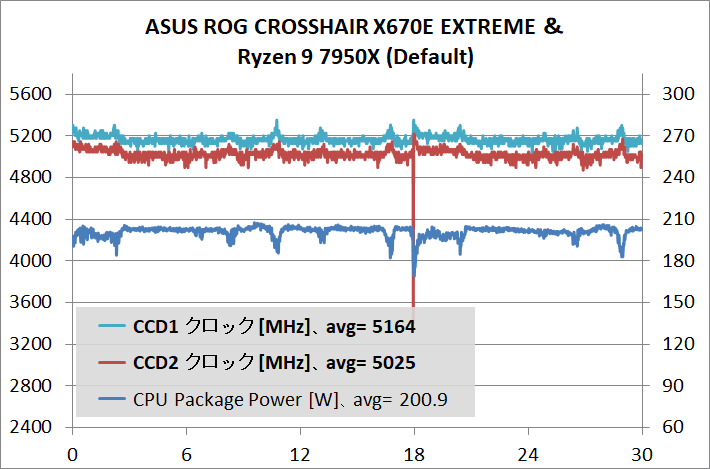
「ASUS ROG CROSSHAIR X670E EXTREME」の標準設定(そのまま定格)でRyzen 9 7950Xに負荷をかけるとCPU消費電力は200W超に達しますが、VRM電源周りの温度をサーモグラフィーで確認したところ、60度台半ばに収まっていました。
Ryzen 9 7950XはCPU温度が先にボトルネックになって、市販のCPUクーラーでは200~210W程度の消費電力に収束するので、「ASUS ROG CROSSHAIR X670E EXTREME」ならAIO水冷クーラーとの組み合わせでVRM電源周りがパッシブ空冷でも全く問題ありません。

続いて、「ASUS ROG CROSSHAIR X670E EXTREME」のVRM電源温度の検証としてはおそらく差は出ませんが、Ryzen 9 7950Xで実用的に性能を追求するチューニングとして、Curve Optimizerによる低電圧化を紹介します。
Ryzen 9 7950Xの設定については、Precision Boost Overdriveを有効化して「PPT = 250W、TDC = 200A、EDC = 255A」、「Max CPU Boost Clock Overdrive:100Hz」としています。
メモリOC設定については検証機材メモリ「G.Skill Trident Z5 Neo F5-6000J3038F16GX2-TZ5N」に収録されたOCプロファイルを適用し、メモリ周波数6000MHz、メモリタイミング30-38-38-96、メモリ電圧1.350Vです。メモリコントローラー周波数UCLKは1:1同期、Infinity Fabric周波数FCLKは2000MHzです。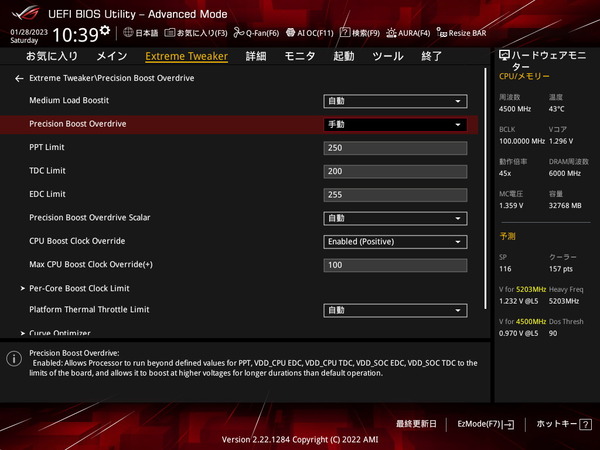
またCurve OptimizerはPer Core設定でCCD1の上位2コアを「-5Count」、CCD1の残りは「-15Count」、CCD2は全て「-20Count」としました。
7950XをCurve Optimizerで低電圧化する場合は上の設定をベースに詰めていくのがオススメです。電圧特性の良いCoreはCPU個体毎に異なりますが、Ryzen Masterの星マークや丸マークから確認が可能です。
Max CPU Boost Clock Overdriveで最大動作クロック(主に単コア最大ブーストクロックに影響)を引き上げているので、7950Xの場合はCCD1のベスト1/2コアのマイナスカウントを控えめにしてください。
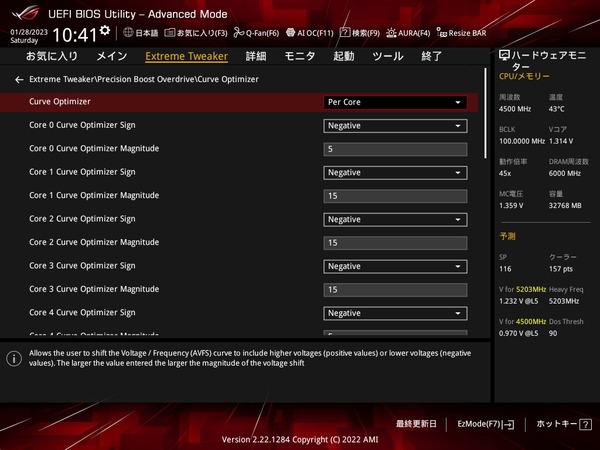
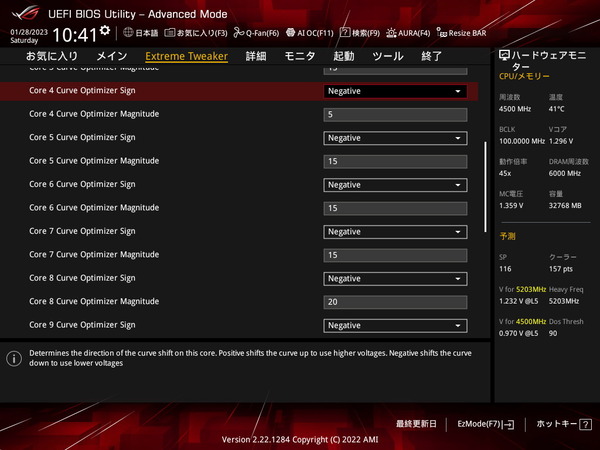
Ryzen 9 7950XにPrecision Boost Overdrive/Curve OptimizerによるV-Fカーブの低電圧化を施すと、Cinebench R23の定格のマルチスレッドスコア 38300程度から39300程度へマルチスレッド性能が伸びました。
またマニュアルOCとは違って単コア最大ブーストクロックもちゃんと機能しています。
Max CPU Boost Clock Overdriveで最大動作クロックが5.95GHzへ引き上げられており、さらに低電圧化によってブーストの伸びが改善されるので、シングルスレッド性能も定格のシングルスレッドスコア 2050程度から2070程度へ伸びています。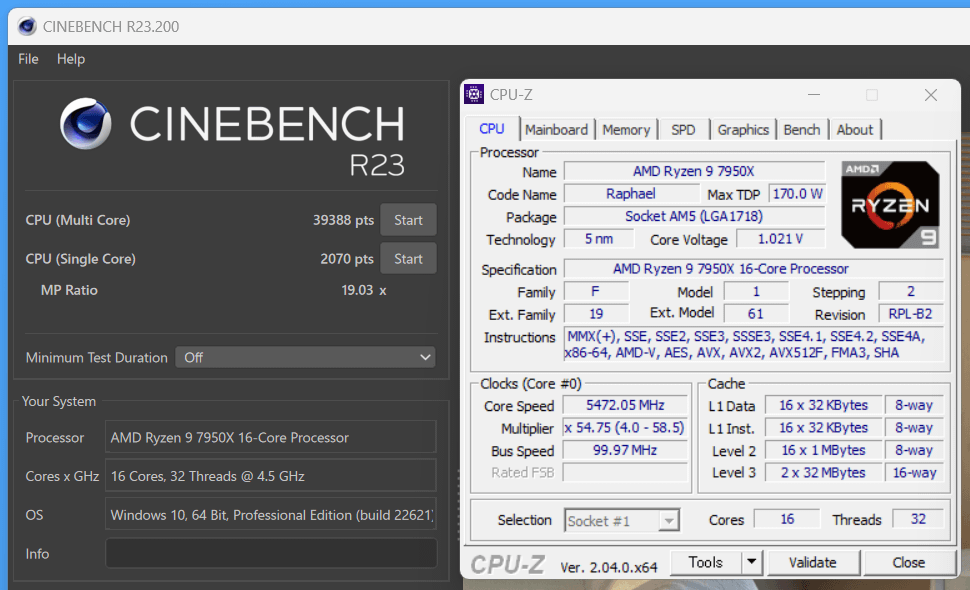
上記設定を適用した場合、ストレステスト中の各種モニタリングログが次のようになっています。
Ryzen 9 7950XをPBO&Curve Optimizerで低電圧化していますが、余力が生まれた分だけクロックアップして全コア5.2~5.3GHz動作となっており、やはりCPU温度がボトルネックで、CPU消費電力は200~210W程度に収束します。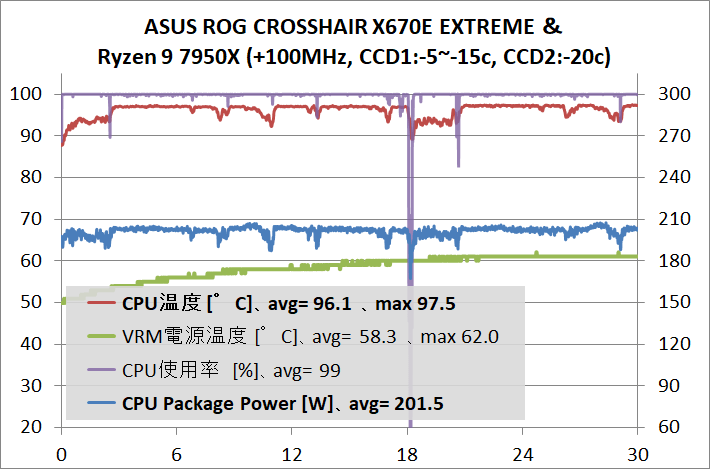
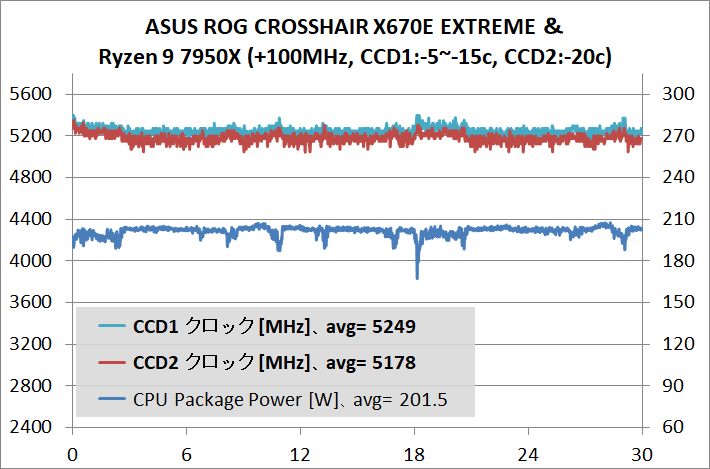
Ryzen 9 7950Xを常用限界近い全コア5.2~5.3GHzにクロックアップさせ、30分以上負荷をかけ続けましたが、簡易水冷CPUクーラーによるCPU冷却でVRM電源周りに直接風の当たらないパッシブ冷却の状態で、VRM電源温度は70度未満に収まっています。
「ASUS ROG CROSSHAIR X670E EXTREME」であればRyzen 9 7950X/7900XのPBOによるクロックアップで200W超のCPU消費電力が発生し、VRM電源に長時間負荷がかかり続けても、VRM電源周りはパッシブ空冷のまま余裕で運用できます。

最後に「ASUS ROG CROSSHAIR X670E EXTREME」のメモリOC性能についてもチェックしておきます。
ASUS ROG CROSSHAIR X670E EXTREME(BIOS:0805)のメモリOC検証では検証機材として16GB×2枚組み32GB容量のDDR5メモリキット「G.Skill Trident Z5 Neo(型番:F5-6000J3038F16GX2-TZ5N)」を使用しています。
AMD EXPO Technologyに対応しており、メモリ周波数6000MHz、メモリタイミングCL30というAMD Ryzen 7000シリーズCPUでは高性能を追求する上でスイートスポットとされるスペックです。
同メモリに収録されたOCプロファイルによって、メモリ周波数6000MHz、メモリタイミング30-38-38-96というRyzen 7000対応の初期DDR5メモリでは定番の高性能OC設定が安定動作しました。メモリコントローラー周波数UCLKは1:1同期、Infinity Fabric周波数FCLKは2000MHzです。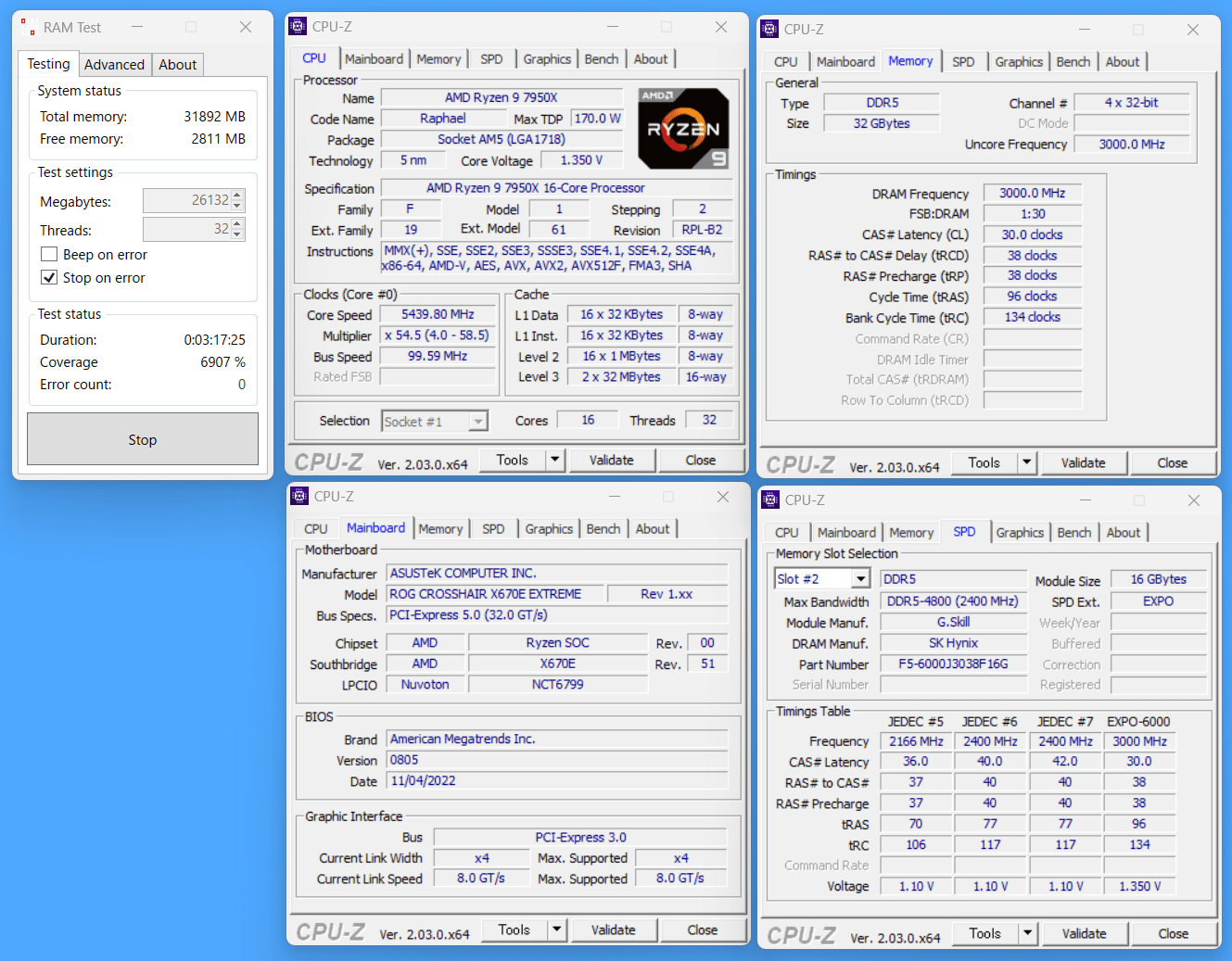
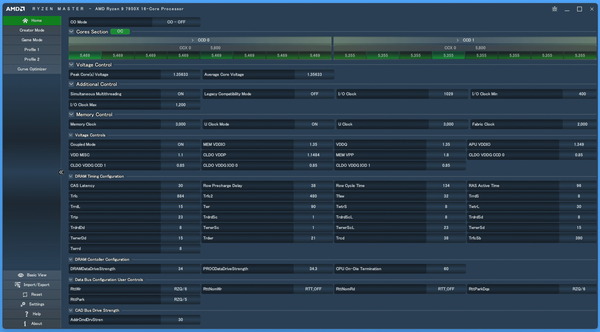
加えてIntel XMP対応メモリ「Kingston FURY Renegade DDR5 RGB(型番:KF564C32RSAK2-32)」に収録されたOCプロファイルで、メモリ周波数6000MHz、メモリタイミング32-38-38-80のメモリOCも試してみましたが、こちらはOS起動までは問題なく、システムの動作もある程度安定しているものの(負荷がかかってもいきなりBSODにはならない)、メモリストレステストを実行すると数十分から1時間程度でエラーが発生しました。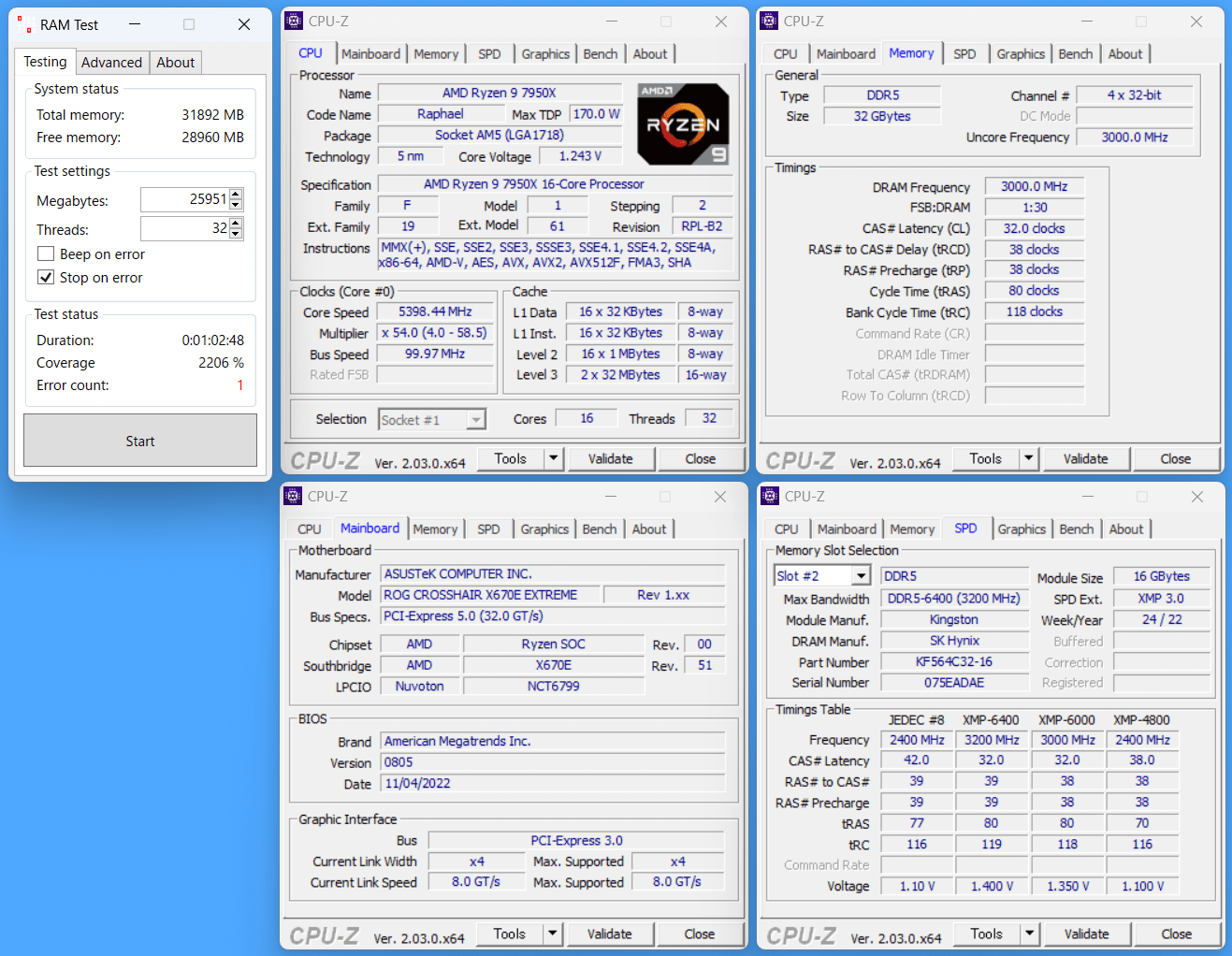
上記のIntel XMP対応メモリについては、OCプロファイルをベースにして、tRAS、tWRなど代表的なサブタイミング、SOC電圧やVDDG CCD/IODの調整も試してみましたが、やはりメモリストレステストをクリアすることができませんでした。
AMD EXPO対応メモリなら6000MHz/CL30がOCプロファイルの適用だけで安定動作しているので、ハードウェアレベルでのメモリOC性能は十分高いと思うのですが、他社マザーボードでは上記と同じIntel XMP対応メモリでもOCプロファイルを適用するだけで安定したので、「ASUS ROG CROSSHAIR X670E EXTREME」について今回検証に使用したBIOS:0805はその辺りに最適化不足を感じます。
ASUS ROG CROSSHAIR X670E EXTREMEのレビューまとめ
最後に「ASUS ROG CROSSHAIR X670E EXTREME」を検証してみた結果のまとめを行います。簡単に箇条書きで以下、管理人のレビュー後の所感となります。
良いところ
- ROG CROSSHAIRシリーズらしいブラック一色のクールなデザイン
- 110A対応Dr. MOSで構成された超堅牢な22フェーズVRM電源
- Ryzen 9 7950Xの全コア5.2~5.3GHzクロックアップで安定動作
- 200W超の負荷に対してパッシブ空冷のままVRM電源温度は70度未満
- 16GB×2枚組みでメモリ周波数6000MHz/CL30が安定動作
- 外部センサー搭載で水温ソースのファンコンも可能なので水冷PCにも最適
- 重量級グラボにも耐えるメタルアーマー採用PCIEスロット SAFESLOT
- PCIEスロット固定ラッチの解除を簡単にする新機能 PCIe Slot Q-Release
- NVMe接続M.2スロットをマザーボード上に2基設置、うち1基はPCIE5.0対応
- 全てのM.2スロットに大型SSDヒートシンクを装備
- 独自のPCIE5.0対応M.2スロット ROG GEN-Z.2を搭載(M.2スロットは2基)
- PCIE5.0対応M.2スロット増設拡張ボード ROG PCIE5.0 M.2 CARDが付属
- USB4対応Type-C端子×2をリアI/Oに標準搭載(iGPU経由でビデオ出力も可能)
- Intel製2.5Gbイーサ(Intel I225-V)をリアI/Oに標準搭載
- Marvell AQtion製10GbイーサをリアI/Oに標準搭載
- WiFi 6E&Bluetooth5.2対応無線LAN(Intel AX210)を標準搭載
- スタート・リセットスイッチなど動作検証に便利なオンボードスイッチ
- 各種オンボードスイッチ等、オーバークロッカー向けのハードウェアツールを多数備える
悪いところor注意点
- 一般的なATXマザーボードよりも横幅が30mm程度大きいE-ATXサイズ
- 製品価格が16万円ほどと非常に高価
Ryzen 7000シリーズCPUに対応するX670Eチップセット搭載AM5マザーボードとしてASUSからリリースされた「ASUS ROG CROSSHAIR X670E EXTREME」は、究極を冠するフラッグシップマザーボードに相応しく非常に高価ではありますが、OCer、ゲーマー、クリエイターなどあらゆるユーザーを性能面でも所有欲でも満足させる1品です。
最大16コアのRyzen 9の性能を限界まで引き出すことが可能な110A対応Dr. MOSで構成された22フェーズVRM電源回路を搭載することに始まり、CPUソケットをコの字で囲み高さ30mmでそびえ立つ超巨大VRM電源クーラー、独自スロットROG GEN-Z.2など2基のPCIE5.0対応を含む5基のNVMe SSD用M.2スロット、2基のUSB4対応USB Type-Cポート、超高速な10GbイーサやWiFi 6E対応無線LANなど次世代高速NIC、ALC4082&ESS製DACによるハイレゾ対応オンボードサウンドなど、ゲーマーからOCerまで満足すること間違いなしなハイエンドモデルに仕上がっています。
ASUS製マザーボードではお馴染みですがBIOSやマニュアルの日本語ローカライズ品質は主要4社の中でも随一となっており、BIOSのテキストベースUIの使い勝手も良好です。
ゲーマー&OCer向けROGシリーズと言うと高価で上級者向け製品のイメージが強いかもしれませんが、「ASUS ROG CROSSHAIR X670E EXTREME」は初心者にも優しいマザーボードだと思います。
「ASUS ROG CROSSHAIR X670E EXTREME」を使用した検証機では16コア32スレッドRyzen 9 7950XをPrecision Boost Overdrive 2のCurve Optimizerによって全コア5.2~5.3GHzにクロックアップし、メモリも6000MHz/CL30にオーバークロックして安定動作させることができました。
マザーボードのOC耐性を評価する上で重要なファクターになるVRM電源について、「ASUS ROG CROSSHAIR X670E EXTREME」は非常に優秀な性能を発揮しました。「ASUS ROG CROSSHAIR X670E EXTREME」であれば市販のAIO水冷クーラーやDIY水冷など環境を選ばず、VRM電源周りは標準装備のままでRyzen 9 7950Xも運用できます。
Ryzen 9 7950Xはアウトボックス時点で性能を限界近くまで追求したチューニングが施されており、標準でEPS電源経由のCPU消費電力が200Wを超えますが、その強烈なVRM電源負荷に対しても、110A対応Dr. MOSなどで構成される22(20+2)フェーズの超堅牢なVRM電源回路が適切に熱を分散します。
リアIOに覆い被さる超大型VRM電源ヒートシンク、CPUソケット上下左の3つのアルミニウム塊型ヒートシンクを連結するU字ヒートパイプなどVRM電源クーラーの設計にこそ工夫が見られますが、あくまでパッシブ型という構造のまま、スポットクーラーの増設を必要とせずに、200W超の負荷に対してVRM電源温度を70度未満に収めることができました。
メモリOCについては、「ASUS ROG CROSSHAIR X670E EXTREME」がサポートするDDR5メモリが登場したばかりということもあって評価が難しいのですが、検証機材に使用しているG.Skill Trident Z5 Neo(型番:F5-6000J3038F16GX2-TZ5N)のOCプロファイルによって、Ryzen 7000環境の性能重視な定番設定と言えるメモリ周波数6000MHz/メモリタイミングCL30が安定動作しました。
一方で他のAM5マザーボードで動作したIntel XMP対応DDR5メモリを使用するとメモリ周波数6000MHz/メモリタイミングCL32のOCプロファイルを安定させることができませんでした。
AMD EXPOに対応した上記メモリなら6000MHz/CL30に対応しているのでメモリOC回りで不足を感じることはないと思いますが、一部のIntel XMP対応DDR5メモリについては最適化不足も感じるので、「ASUS ROG CROSSHAIR X670E EXTREME」でメモリOCを行うならAMD EXPO対応メモリが推奨です。
以上、「ASUS ROG CROSSHAIR X670E EXTREME」のレビューでした。
記事が参考になったと思ったら、ツイートの共有(リツイートやいいね)をお願いします。
110A対応Dr. MOSで構成される22フェーズの超堅牢VRM電源や、PCIE5.0x4対応を含む5基のNVMe M.2スロットを搭載するフラッグシップモデル「ASUS ROG CROSSHAIR X670E EXTREME」をレビューhttps://t.co/yNcbo2ls2O pic.twitter.com/By5AZvDaQd
— 自作とゲームと趣味の日々 (@jisakuhibi) February 10, 2023
Noctua NF-A12x25 PWM 120mmファン
Noctua NF-A12x25 LS-PWM 120mmファン
Amazon.co.jp で詳細情報を見る
Techace公式通販 で詳細情報を見る
<TSUKUMO><
PCショップアーク>
関連記事
・AMD Ryzen 7000&AM5マザーボードのレビュー記事一覧へ
・Intel第12世代Alder Lake-Sのレビュー記事一覧へ
・Core i9 12900Kの殻割りクマメタル化&銅製IHSの冷却性能を検証
・液体金属頂上決戦! リキエクスVSクマメタルVSシルバーキング
・AMD Ryzen 5000シリーズCPUのレビュー記事一覧へ
・X570/B550チップセット搭載AM4マザーボードのレビュー記事一覧
・主要4社B450マザーボードを徹底比較!第3世代Ryzenにイチオシはどれか?


















コメント